Page 1
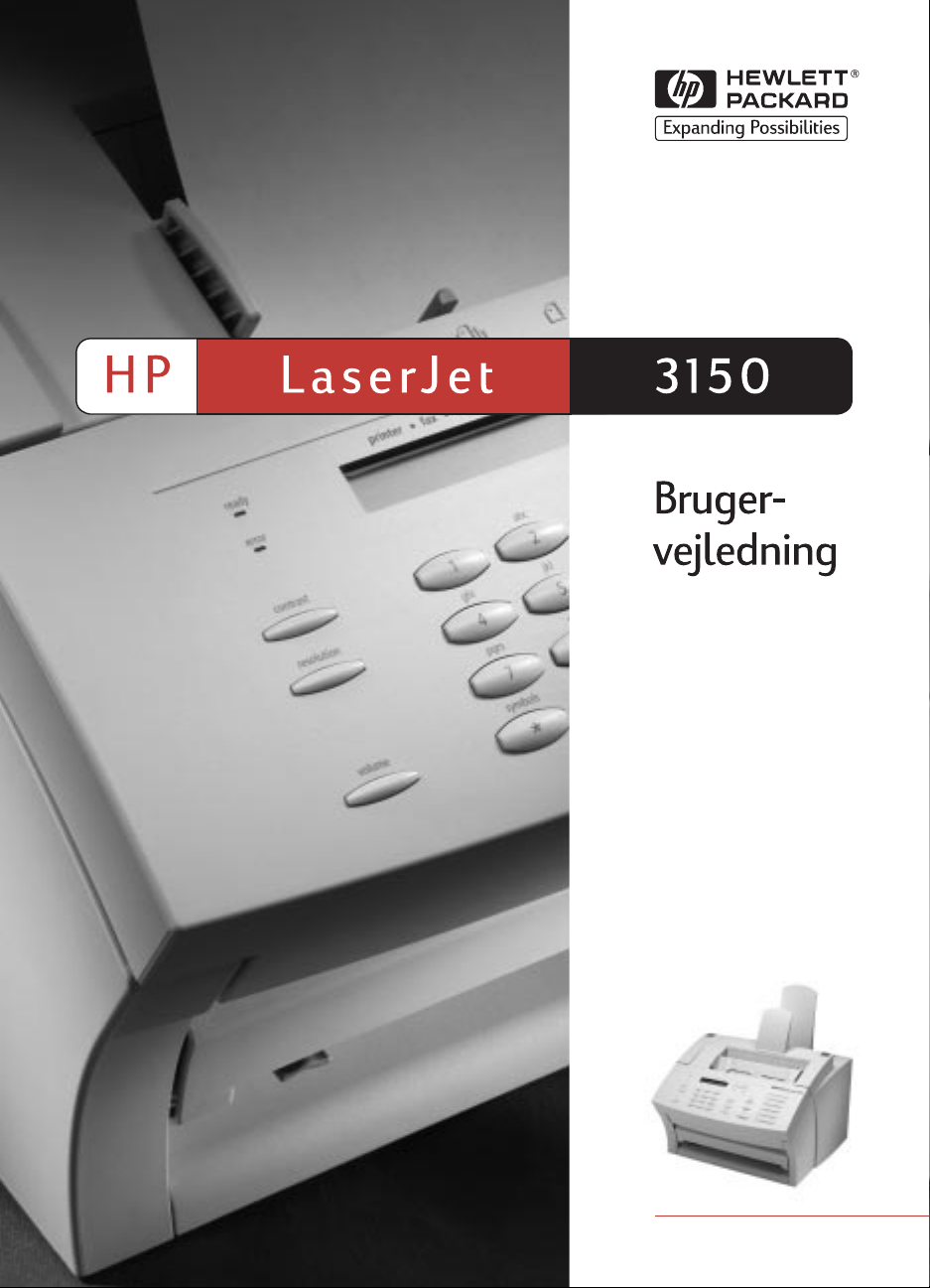
Page 2

Page 3

Se her, hvad HP Customer Care kan tilbyde.
Tak fordi du har handlet hos os. Sammen med produktet modtager du mange
forskellige supportydelser fra Hewlett-Packard og vores supportpartnere, så du nemt,
hurtigt og professionelt kan opnå det ønskede resultat.
Onlineydelser:
disse serviceydelser, der
giver dig adgang til
oplysninger via dit modem
24 timer i døgnet.
Anskaffelse af software Besøg:
Engelsk:
Vi anbefaler
World Wide Web URL
Printerdrivere, opdateret HP-printersoftware samt produkt- og
supportoplysninger kan hentes på følgende URL:
i USA: http://www.hp.com
i Europa: http://www2.hp.com
Ring til:
+44 (0) 1429 865 511
Hvis du ønsker yderligere kontaktoplysninger
software” på side 220.
http://www.hp.com/go/support (Web-stedet er på engelsk)
- Oplysninger specielt om HP LaserJet 3150:
http://www.hp.com/support/lj3150/
, skal du se “Bestilling af
Customer Care globalt
Ud over nedennævnte telefonnumre, indeholder service- og supportkapitlet i denne
vejledning globale salgs- og serviceadresser samt telefonnumre.
Europæisk HP Customer Care og indenlandsk support
HP tilbyder en gratis telefonsupportydelse i løbet af garantiperioden. Hvis du ringer til telefonnummeret
nedenfor, kan du tale med en gruppe specialister, der sidder klar til at besvare dine spørgsmål. Hvis du
ønsker support efter udløbet af gar antiperioden, kan du via samme telefonnummer modtage support imod
betaling. Du betaler pr. hændelse. Når du ringer til HP, skal du have fø lgende oplysninger klar: produktnavn
og serienummer, købsdato og en beskrivelse af problemet.
Danmark:
+45 39 29 4099
Åben mandag til fredag kl. 8:30-18:00
DN
1
Page 4

2
DN
Page 5
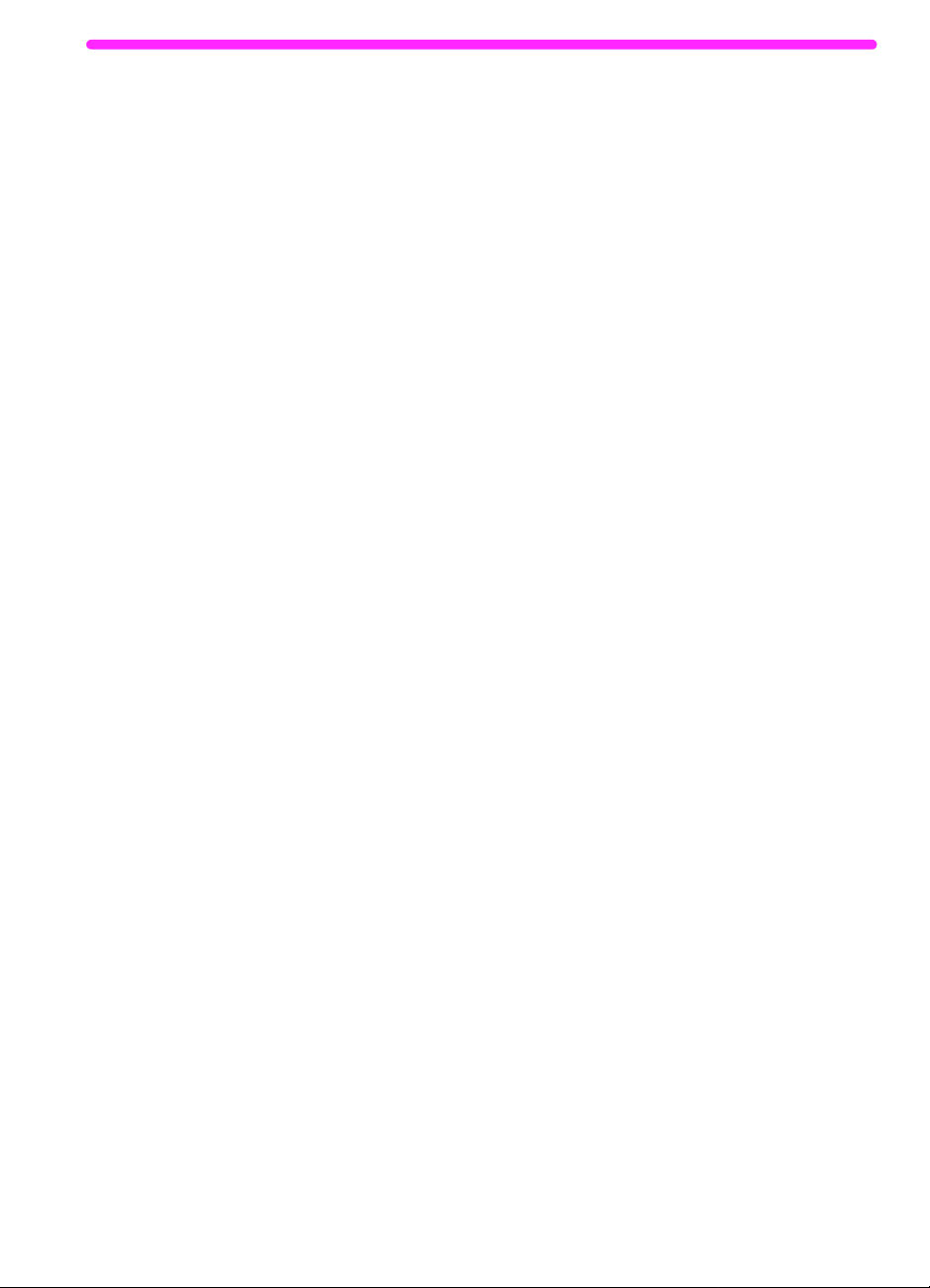
HP LaserJet 3150
Brugervejledning
Page 6

Oplysninger om
copyright
© 1999 Hewlett-Packard
Company
Alle rettigheder forbeholdes.
Reproduktion, tilpasning eller
oversættelse uden forudgående
skriftlig tilladelse er ikke tilladt,
undtagen i det omfang det er
tilladt i henhold til lovgivning om
copyright.
Varenummer: C4256-90909
Første udgave, September 1999
Garanti
Oplysningerne i dette dokument
kan ændres uden varsel.
Hewlett-Pack ard giver ingen
former for garanti i forbindelse
med disse oplysninger.
HEWLETT-PACKARD
FRASIGER SIG SPECIELT
UNDERFORSTÅET GARANTI
I FORBINDELSE MED
SALGBARHED OG
ANVENDELIGHED TIL ET
SPECIFIKT FORMÅL.
Hewlett-Packard er ikke
ansvarlig for eventuelle direkte,
indirekte, tilfældige, følgeskader
eller andre skader, som hævdes
fremkommet i forbindelse med
levering eller brug af disse
oplysninger.
MEDDELELSE TIL BRUGERE
I DEN AMERIKANSKE
REGERING: RESTRICTED
RIGHTS COMMERCIAL
COMPUTER SOFTWARE:
Regeringens brug, duplikering
eller offentliggørelse er
underlagt de begrænsninger,
der er anført i pkt. (c)(1)(ii) i
paragraffen Rights in Technical
Data i DFARS 52.227-7013.
Materiale, der er blevet scannet
af dette produkt, kan være
beskyttet af statslige love og
andre regulativer såsom
lovgivninger om copyright.
Kunden alene er ansvarlig for
overholdelsen af sådanne love
og regulativer.
Hewlett-Pack ard Company
11311 Chinden Boulevard
Boise, Idaho 83714 USA
Varemærker
JetSuite er et varemærke
tilhørende eFax.com, Inc.
Microsoft, Windows og MS-DOS
er varemærker registreret i USA
og tilhørende Microsoft
Corporation.
er et varemærke registreret
i USA og tilhørende det
amerikanske EP A. CompuServe
er et varemærke tilhørende
CompuServe, Inc. Alle øvrige
produkter, der er nævnt heri,
kan være varemærker
tilhørende de respektive firmaer.
Dette produkt er kun
godkendt til brug i
følgende land:
Danmark.
Lokal lovgivning kan forbyde
anvendelsen af dette produkt
uden for de angivne lande.
I stort set alle lande er det ved
lov strengt forbudt at tilslutte
telekommunikationsudstyr
(faxmaskiner), der ikke er
godkendt, til det offentlige
telefonnet.
Sikkerhedsoplysninger
ADVARSEL!
Risiko for elektrisk stød
Følg altid de grundlæggende
sikkerhedsforanstaltninger, når
dette produkt anvendes, for at
mindske risikoen for brand og
elektrisk stød.
Læs og forstå alle
1
instruktionerne i
brugervejledningen.
Brug kun en jordforbundet
2
stikkontakt ved tilslutning
af HP LaserJet 3150 til en
strømforsyningskilde.
Hvis du ikke ved, om
stikkontakten er jordforbundet, kan en elektriker
undersøge dette.
NERGY STAR
E
Undgå at berøre polerne
3
i enden af telefonledningen
eller kontakterne på
HP LaserJet 3150. Udskift
omgående beskadigede
ledninger.
Installér aldrig telefon-
4
ledninger i tordenvejr.
Overhold alle advarsler og
5
instruktioner på produktets
mærkater.
Tag stikket til dette produkt
6
ud af stikkontakten og
telefonstikket, inden det
rengøres.
Installér og benyt ikke
7
produktet i nærheden af
vand, eller når du er våd.
Installér produktet på en
8
stabil overflade.
Installér produktet et
9
beskyttet sted, så ingen
træder på eller snubler
over ledningen, og hvor
denne ikke beskadiges.
Se kapitel 8, “Fejlfinding og
10
vedligeholdelse”.
Henvend dig til uddannet
11
personale i forbindelse
med alle servicespørgsmål.
Oplysninger vedrørende
bestemmelser i FCC klasse B,
afsnit 15 og 68 findes i
appendiks A, “Specifikationer”.
Page 7

Indholdsfortegnelse
Indholdsfortegnelse
1 Introduktion
Brug af produktet med din installation. . . . . . . . . . . . . . . . . . . . . . . . .12
Brug af denne vejledning sammen med din installation . . . . . . . . . . .13
2 Faxning
Introduktion . . . . . . . . . . . . . . . . . . . . . . . . . . . . . . . . . . . . . . . . . . . . .15
Valg og indlæsning af emner. . . . . . . . . . . . . . . . . . . . . . . . . . . . . . . .16
Valg af emner til faxning, kopiering og scanning . . . . . . . . . . . . .16
Ilægning af emner, der skal faxes. . . . . . . . . . . . . . . . . . . . . . . . .18
Oversigt over faxning fra produktet. . . . . . . . . . . . . . . . . . . . . . . . . . .20
Afsendelse af fax fra produktet . . . . . . . . . . . . . . . . . . . . . . . . . . . . . .20
Justering af kontrasten . . . . . . . . . . . . . . . . . . . . . . . . . . . . . . . . .21
Justering af opløsningen. . . . . . . . . . . . . . . . . . . . . . . . . . . . . . . .21
Opløsningsindstillinger . . . . . . . . . . . . . . . . . . . . . . . . . . . . . . . . .22
Indsætning af en pause under opkald . . . . . . . . . . . . . . . . . . . . .23
Brug af særlige opkaldssymboler . . . . . . . . . . . . . . . . . . . . . . . . .23
Afsendelse af fax til én modtager . . . . . . . . . . . . . . . . . . . . . . . . .25
Afsendelse af fax til flere modtagere . . . . . . . . . . . . . . . . . . . . . .26
Brug af Manual Dial . . . . . . . . . . . . . . . . . . . . . . . . . . . . . . . . . . .28
Afsendelse af fax ved at ringe op fra en telefon . . . . . . . . . . . . .28
Manuelt genopkald . . . . . . . . . . . . . . . . . . . . . . . . . . . . . . . . . . . .29
Afsendelse af lange sider . . . . . . . . . . . . . . . . . . . . . . . . . . . . . . .30
Afsendelse af en fax på et senere tidspunkt. . . . . . . . . . . . . . . . .31
Indstilling af en fax til anmodning (polling) . . . . . . . . . . . . . . . . . .32
Annullering af det aktuelle faxjob . . . . . . . . . . . . . . . . . . . . . . . . .33
Annullering af et faxjob ved hjælp af Job Status . . . . . . . . . . . . .33
Modtagelse af fax på produktet. . . . . . . . . . . . . . . . . . . . . . . . . . . . . .34
Ilægning af papir til modtagelse af fax . . . . . . . . . . . . . . . . . . . . .34
Indstilling af papirstørrelsen . . . . . . . . . . . . . . . . . . . . . . . . . . . . .34
Modtagelse af fax, når der høres faxtoner . . . . . . . . . . . . . . . . . .35
Udskrivning af fax, der er modtaget i hukommelsen. . . . . . . . . . .35
Genudskrivning af fax. . . . . . . . . . . . . . . . . . . . . . . . . . . . . . . . . .36
Fjernelse af fax fra hukommelsen. . . . . . . . . . . . . . . . . . . . . . . . .37
Anmodning om en fax fra en anden faxmaskine (polling). . . . . . .37
Brug af videresendelse af fax. . . . . . . . . . . . . . . . . . . . . . . . . . . .38
Brug af fjernhentning . . . . . . . . . . . . . . . . . . . . . . . . . . . . . . . . . .39
Brug af underretning med bipper . . . . . . . . . . . . . . . . . . . . . . . . .42
DN
5
Page 8

Afsendelse af papirfax ved hjælp af Document Assistant. . . . . . . . . .43
Faxning ved hjælp af softwaren . . . . . . . . . . . . . . . . . . . . . . . . . . . . .44
Afsendelse af fax fra et program. . . . . . . . . . . . . . . . . . . . . . . . . .44
Modtagelse af fax på computeren . . . . . . . . . . . . . . . . . . . . . . . .45
Visning af fax ved hjælp af softwaren. . . . . . . . . . . . . . . . . . . . . .46
Brug af softwaren til andre faxopgaver . . . . . . . . . . . . . . . . . . . . 47
Tilpasning af dine egne faxforsider. . . . . . . . . . . . . . . . . . . . . . . .48
Yderligere oplysninger . . . . . . . . . . . . . . . . . . . . . . . . . . . . . . . . .49
Tip og hjælp. . . . . . . . . . . . . . . . . . . . . . . . . . . . . . . . . . . . . . . . . . . . .49
3 Udskrivning
Introduktion . . . . . . . . . . . . . . . . . . . . . . . . . . . . . . . . . . . . . . . . . . . . .51
Valg af udskriftsmedie. . . . . . . . . . . . . . . . . . . . . . . . . . . . . . . . . . . . .52
Valg af medietyper . . . . . . . . . . . . . . . . . . . . . . . . . . . . . . . . . . . .52
Valg af mediestørrelser. . . . . . . . . . . . . . . . . . . . . . . . . . . . . . . . .53
Ilægning af medie . . . . . . . . . . . . . . . . . . . . . . . . . . . . . . . . . . . . . . . . 54
Ilægning af papir i indbakken . . . . . . . . . . . . . . . . . . . . . . . . . . . .54
Brug af åbningen til indføring af enkeltark . . . . . . . . . . . . . . . . . .55
Valg af udbakkesti . . . . . . . . . . . . . . . . . . . . . . . . . . . . . . . . . . . .56
Udskrivning på papir med brevhoved og konvolutter . . . . . . . . . . . . .57
Udskrivning af opgaver . . . . . . . . . . . . . . . . . . . . . . . . . . . . . . . . . . . .59
Stop af et udskriftsjob. . . . . . . . . . . . . . . . . . . . . . . . . . . . . . . . . .59
Udskrivning på specielt medie. . . . . . . . . . . . . . . . . . . . . . . . . . . . . . .60
Håndtering af HP LaserJet-tonerkassetter . . . . . . . . . . . . . . . . . . . . .62
Genbrug af tonerkassetter . . . . . . . . . . . . . . . . . . . . . . . . . . . . . .62
Forlængelse af tonerens liv ved genfordeling af toner . . . . . . . . .63
Oprettelse af brugerdefinerede udskriftsindstillinger (software) . . . . .64
Oprettelse og brug af vandmærker . . . . . . . . . . . . . . . . . . . . . . .64
Oprettelse og brug af Quick Set-indstillinger . . . . . . . . . . . . . . . .65
Tip og hjælp. . . . . . . . . . . . . . . . . . . . . . . . . . . . . . . . . . . . . . . . . . . . .66
4 Kopiering
Introduktion . . . . . . . . . . . . . . . . . . . . . . . . . . . . . . . . . . . . . . . . . . . . .69
Valg af emner, der skal kopieres. . . . . . . . . . . . . . . . . . . . . . . . . . . . . 70
Ilægning af papir, der skal kopieres på . . . . . . . . . . . . . . . . . . . . . . . .70
Ilægning af emner, der skal kopieres . . . . . . . . . . . . . . . . . . . . . . . . .70
Kopiering fra produktet . . . . . . . . . . . . . . . . . . . . . . . . . . . . . . . . . . . .72
Kopiering. . . . . . . . . . . . . . . . . . . . . . . . . . . . . . . . . . . . . . . . . . . .72
Justering af kontrasten . . . . . . . . . . . . . . . . . . . . . . . . . . . . . . . . .73
Justering af opløsningen. . . . . . . . . . . . . . . . . . . . . . . . . . . . . . . .73
Forstørrelse eller formindskelse af kopier. . . . . . . . . . . . . . . . . . .74
Kopiering af lange sider . . . . . . . . . . . . . . . . . . . . . . . . . . . . . . . .75
Brug af Document Assistant, oversigt. . . . . . . . . . . . . . . . . . . . . . . . .76
Funktioner, der kun er tilgængelige via softwaren. . . . . . . . . . . . . . . .77
Tip og hjælp. . . . . . . . . . . . . . . . . . . . . . . . . . . . . . . . . . . . . . . . . . . . .77
6
DN
Page 9

5 Scanning
Introduktion . . . . . . . . . . . . . . . . . . . . . . . . . . . . . . . . . . . . . . . . . . . . .79
Valg af emner, der skal scannes. . . . . . . . . . . . . . . . . . . . . . . . . . . . .80
Ilægning af emner, der skal scannes . . . . . . . . . . . . . . . . . . . . . . . . .80
Start af en scanning . . . . . . . . . . . . . . . . . . . . . . . . . . . . . . . . . . . . . .82
Brug af Document Assistant til scanning . . . . . . . . . . . . . . . . . . .82
Brug af skrivebordet i JetSuite Pro til scanning . . . . . . . . . . . . . .82
Håndtering af scannede emner i fremviseren. . . . . . . . . . . . . . . .84
Lagring af scannede emner . . . . . . . . . . . . . . . . . . . . . . . . . . . . .85
Brug af skrivebordet . . . . . . . . . . . . . . . . . . . . . . . . . . . . . . . . . . .85
Oprettelse og opløsning af filstabler. . . . . . . . . . . . . . . . . . . . . . .87
Brug af linkikoner . . . . . . . . . . . . . . . . . . . . . . . . . . . . . . . . . . . . . 88
Tilpasning af værktøjslinjen Manager . . . . . . . . . . . . . . . . . . . . . 90
Scanning til tekst ved hjælp af OCR. . . . . . . . . . . . . . . . . . . . . . .90
Om OCR-software . . . . . . . . . . . . . . . . . . . . . . . . . . . . . . . . . . . .90
Scanning fra et program, der understøtter TWAIN . . . . . . . . . . . . . . .92
Scanning af lange sider. . . . . . . . . . . . . . . . . . . . . . . . . . . . . . . . . . . . 92
Tip og hjælp. . . . . . . . . . . . . . . . . . . . . . . . . . . . . . . . . . . . . . . . . . . . .93
6 Afsendelse af flytbare dokumenter via e-mail
Introduktion . . . . . . . . . . . . . . . . . . . . . . . . . . . . . . . . . . . . . . . . . . . . .95
Introduktion af fremviseren af flytbare dokumenter. . . . . . . . . . . . . . .96
Valg af emner, der skal scannes til e-mail. . . . . . . . . . . . . . . . . . . . . .97
Ilægning af emner, der skal scannes til e-mail . . . . . . . . . . . . . . . . . .97
Afsendelse af dokumenter via e-mail fra produktet. . . . . . . . . . . . . . .99
Afsendelse af papirdokumenter via e-mail fra Document Assistant .100
Afsendelse af papirdokumenter via e-mail ved at scanne dem først.101
Afsendelse af flytbare dokumenter via e-mail fra
JetSuite Pro-softwaren . . . . . . . . . . . . . . . . . . . . . . . . . . . . . . . . . . .101
Afsendelse af flytbare dokumenter via e-mail fra andre programmer102
7 Håndtering af grundlæggende funktioner
Introduktion . . . . . . . . . . . . . . . . . . . . . . . . . . . . . . . . . . . . . . . . . . . .103
Brug af kontrolpanelets menu . . . . . . . . . . . . . . . . . . . . . . . . . . . . . .104
Menutræet. . . . . . . . . . . . . . . . . . . . . . . . . . . . . . . . . . . . . . . . . . . . .104
Angivelse af indstillinger for afsendelse af fax . . . . . . . . . . . . . . . . .106
Indsættelse af en pause eller ventetid . . . . . . . . . . . . . . . . . . . .106
Brug af opkaldstegn . . . . . . . . . . . . . . . . . . . . . . . . . . . . . . . . . .107
Aktivering af særlige opkaldssymboler. . . . . . . . . . . . . . . . . . . .108
Brug af særlige opkaldssymboler . . . . . . . . . . . . . . . . . . . . . . . .108
Om ekspresknapper, hurtigopkaldskoder
og gruppeopkaldskoder . . . . . . . . . . . . . . . . . . . . . . . . . . . . . . .110
Programmering af hurtigopkaldskoder fra kontrolpanelet . . . . .111
Programmering af gruppeopkaldskoder fra kontrolpanelet. . . . .113
DN
7
Page 10

Programmering af hurtigopkaldskoder fra softwaren . . . . . . . .115
Programmering af gruppeopkaldskoder fra softwaren . . . . . . . .116
Sikkerhedskopiering og gendannelse af koder . . . . . . . . . . . . .117
Programmering af en ekspresknap til alternativ
langdistanceservice . . . . . . . . . . . . . . . . . . . . . . . . . . . . . . . . . .118
Aktivering af et opkaldspræfiks. . . . . . . . . . . . . . . . . . . . . . . . . .120
Ændring af klokkeslæt og dato. . . . . . . . . . . . . . . . . . . . . . . . . .121
Ændring af faxbrevhovedet. . . . . . . . . . . . . . . . . . . . . . . . . . . . .122
Justering af antallet af genopkald. . . . . . . . . . . . . . . . . . . . . . . .123
Justering af tidsinterval for genopkald . . . . . . . . . . . . . . . . . . . .124
Valg af tone- eller impulsopkald . . . . . . . . . . . . . . . . . . . . . . . . .125
Ændring af registreringsklartone. . . . . . . . . . . . . . . . . . . . . . . . .126
Aktivering af takstkoder . . . . . . . . . . . . . . . . . . . . . . . . . . . . . . .127
Angivelse af indstillinger til modtagelse af fax. . . . . . . . . . . . . . . . . . 129
Ændring af svartilstand og antal ringetoner, før der svares . . . .129
Blokering eller fjernelse af blokering af faxnumre . . . . . . . . . . .130
Aktivering eller deaktivering af fejlkorrektion . . . . . . . . . . . . . . .132
Ændring af indstillingen for sidestempel. . . . . . . . . . . . . . . . . . . 133
Modtagelse af fax i hukommelsen . . . . . . . . . . . . . . . . . . . . . . .134
Aktivering af fjernhentning og angivelse af en adgangskode . . .135
Indstilling af automatisk reduktion for indgående fax . . . . . . . . .136
Ændring af aktivitetsregistreringen. . . . . . . . . . . . . . . . . . . . . . .137
Aktivering af en lokaltelefon . . . . . . . . . . . . . . . . . . . . . . . . . . . .137
Ændring af komprimering af indgående fax . . . . . . . . . . . . . . . .138
Håndtering af rapporter. . . . . . . . . . . . . . . . . . . . . . . . . . . . . . . . . . .139
Udskrivning af faxrapporten . . . . . . . . . . . . . . . . . . . . . . . . . . . .140
Udskrivning af takstrapporten alene. . . . . . . . . . . . . . . . . . . . . .141
Udskrivning af listen over blokerede fax. . . . . . . . . . . . . . . . . . . 141
Indstilling af, hvornår faxrapporten skal udskrives . . . . . . . . . . .142
Indstilling af, hvornår overførselsrapporter skal udskrives . . . . .143
Udskrivning af en ekspres-, hurtigopkalds- og
gruppeopkaldsrapport. . . . . . . . . . . . . . . . . . . . . . . . . . . . . . . . .144
Udskrivning af en konfigurationsrapport. . . . . . . . . . . . . . . . . . .144
Udskrivning af en selvtestrapport . . . . . . . . . . . . . . . . . . . . . . . .145
Udskrivning af et menutræ . . . . . . . . . . . . . . . . . . . . . . . . . . . . .145
Udskrivning af alle rapporterne på én gang . . . . . . . . . . . . . . . .146
Justering af generelle standardindstillinger . . . . . . . . . . . . . . . . . . .146
Styring af lydstyrke . . . . . . . . . . . . . . . . . . . . . . . . . . . . . . . . . . .146
Ændring af standardopløsningen . . . . . . . . . . . . . . . . . . . . . . . .149
Ændring af standardkontrasten . . . . . . . . . . . . . . . . . . . . . . . . .150
Indstilling af standardsortering . . . . . . . . . . . . . . . . . . . . . . . . . .151
Indstilling af papirstørrelsen . . . . . . . . . . . . . . . . . . . . . . . . . . . .152
Ændring af standardkopistørrelsen. . . . . . . . . . . . . . . . . . . . . . .153
Ændring af sproget i lyspanelet . . . . . . . . . . . . . . . . . . . . . . . . .154
Gendannelse af fabriksindstillinger. . . . . . . . . . . . . . . . . . . . . . .154
Tip og hjælp. . . . . . . . . . . . . . . . . . . . . . . . . . . . . . . . . . . . . . . . . . . .155
8
DN
Page 11

8 Fejlfinding og vedligeholdelse
Fremgangsmåde ved fejlfinding . . . . . . . . . . . . . . . . . . . . . . . . . . . .157
Fjernelse af papirstop fra scannerområdet . . . . . . . . . . . . . . . . . . . .158
Fjernelse af papirstop fra papirstiens områder . . . . . . . . . . . . . . . . . 160
Nulstilling af HP LaserJet 3150. . . . . . . . . . . . . . . . . . . . . . . . . .164
Løsning af meddelelser i kontrolpanelet . . . . . . . . . . . . . . . . . . . . . .165
Løsning af faxproblemer . . . . . . . . . . . . . . . . . . . . . . . . . . . . . . . . . .175
Løsning af udskriftsproblemer. . . . . . . . . . . . . . . . . . . . . . . . . . . . . .185
Løsning af kopieringsproblemer . . . . . . . . . . . . . . . . . . . . . . . . . . . .190
Løsning af scanningsproblemer . . . . . . . . . . . . . . . . . . . . . . . . . . . .194
Løsning af almindelige softwareproblemer . . . . . . . . . . . . . . . . . . . .198
Løsning af problemer med billedkvalitet . . . . . . . . . . . . . . . . . . . . . . 199
Løsning af problemer med papirindføring . . . . . . . . . . . . . . . . . . . . .207
Rengøring af scannerstien . . . . . . . . . . . . . . . . . . . . . . . . . . . . . . . .211
Genkalibrering af scanneren. . . . . . . . . . . . . . . . . . . . . . . . . . . . . . .213
Rengøring af udskrivningsstien. . . . . . . . . . . . . . . . . . . . . . . . . . . . .214
Brug af et renseark . . . . . . . . . . . . . . . . . . . . . . . . . . . . . . . . . . . . . . 217
Bestilling af dele . . . . . . . . . . . . . . . . . . . . . . . . . . . . . . . . . . . . . . . .219
Bestilling af software . . . . . . . . . . . . . . . . . . . . . . . . . . . . . . . . . . . . .220
Fjernelse af softwaren. . . . . . . . . . . . . . . . . . . . . . . . . . . . . . . . . . . .221
Appendiks A Specifikationer
Brug af flere funktioner samtidigt. . . . . . . . . . . . . . . . . . . . . . . . . . . .226
Omregningstabel for papirvægt (omtrentlige størrelser) . . . . . . . . . .228
Produktspecifikationer. . . . . . . . . . . . . . . . . . . . . . . . . . . . . . . . . . . .229
Transport . . . . . . . . . . . . . . . . . . . . . . . . . . . . . . . . . . . . . . . . . .229
Meddelelse om lasersikkerhed . . . . . . . . . . . . . . . . . . . . . . . . . . . . . 229
FCC-regulativer. . . . . . . . . . . . . . . . . . . . . . . . . . . . . . . . . . . . . . . . .230
Krav i henhold til stykke 68 i FCC. . . . . . . . . . . . . . . . . . . . . . . .230
Telephone Consumer Protection Act (USA) . . . . . . . . . . . . . . . . . . .232
IC CS-03-krav . . . . . . . . . . . . . . . . . . . . . . . . . . . . . . . . . . . . . . . . . .233
Lovgivningsmæssige oplysninger til EU-lande . . . . . . . . . . . . . . . . . 234
Erklæring vedrørende overholdelse af produktspecifikationer . . . . .235
Environmental Product Stewardship-programmet. . . . . . . . . . . . . . .236
Beskyttelse af miljøet . . . . . . . . . . . . . . . . . . . . . . . . . . . . . . . . .236
Material safety data sheet. . . . . . . . . . . . . . . . . . . . . . . . . . . . . . . . .239
Appendiks B Oplysninger om service og support
Oplysninger om garanti. . . . . . . . . . . . . . . . . . . . . . . . . . . . . . . . . . .241
Hewlett-Packard Erklæring om begrænset garanti. . . . . . . . . . .241
Hardwareservice. . . . . . . . . . . . . . . . . . . . . . . . . . . . . . . . . . . . .243
Returnering af enheden . . . . . . . . . . . . . . . . . . . . . . . . . . . . . . .243
Serviceoplysningsskema . . . . . . . . . . . . . . . . . . . . . . . . . . . . .244
Softwarelicensaftale . . . . . . . . . . . . . . . . . . . . . . . . . . . . . . . . . . . . .245
DN
9
Page 12
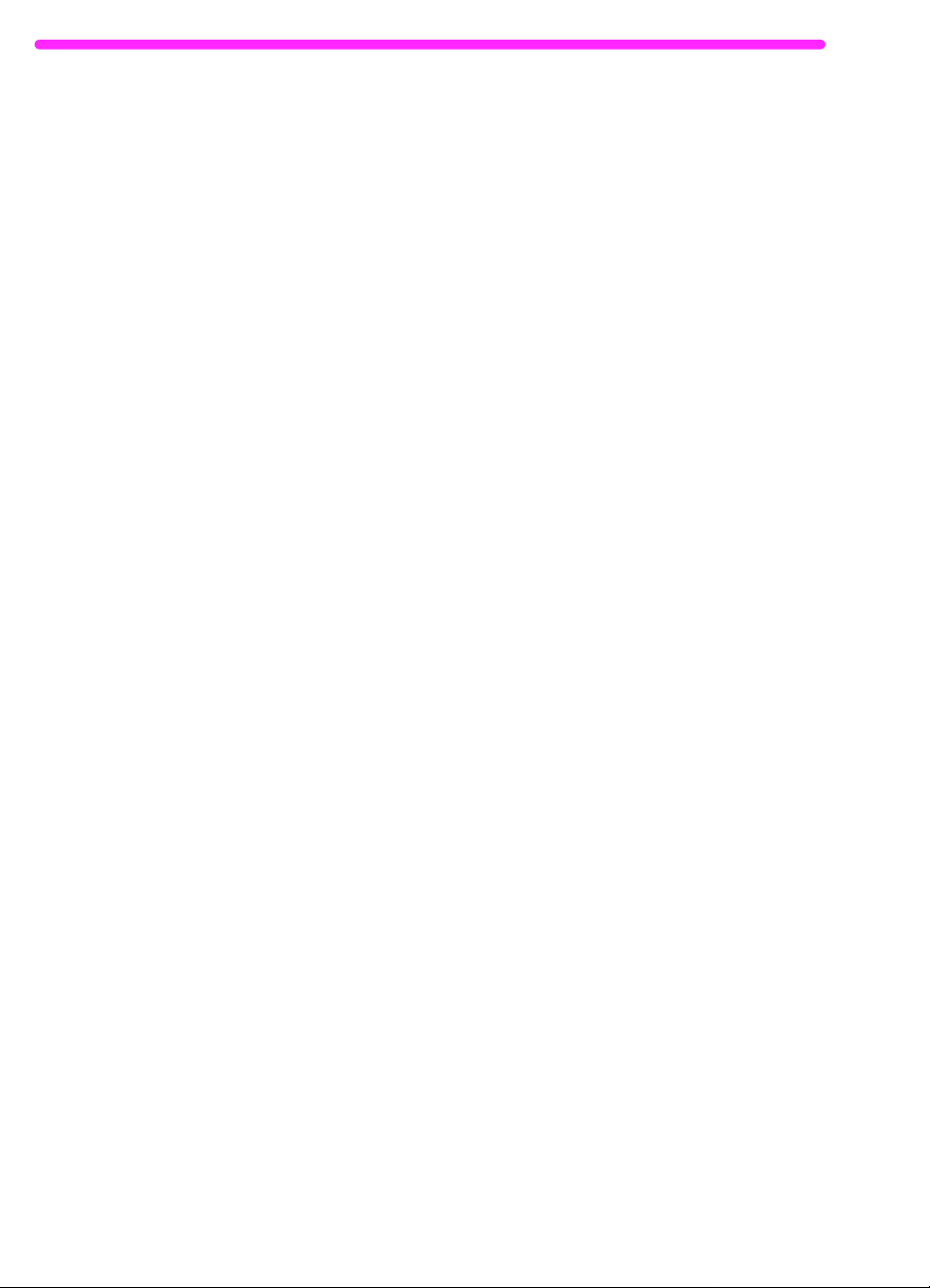
HP's salgs- og serviceafdelinger. . . . . . . . . . . . . . . . . . . . . . . . . . . .247
Appendiks C Ændring af parallelporttilstande
Generelle oplysninger. . . . . . . . . . . . . . . . . . . . . . . . . . . . . . . . .256
Mulige konfliktområder . . . . . . . . . . . . . . . . . . . . . . . . . . . . . . . .256
Ordliste
Stikordsregister
10
DN
Page 13

1
Introduktion
Tak fordi du har købt HP LaserJet 3150, der er et effektivt værktøj til
virksomheder og har de samme faciliteter som et komplet
kontorudstyr. Med HP LaserJet 3150 kan du:
● Udskrive
som du forventer fra en HP LaserJet-printer.
● Faxe
faxmaskine (computeren behø v er ikke være tændt) til at sende og
modtage fax med laserkvalitet samt udføre avancerede opgaver,
f.eks. videresende fax til en anden placering. Brug softwaren til
afsendelse og modtagelse af fax på computeren (pc-faxning).
● Kopiere
op til 99 kopier af en 30-siders original. Du kan også justere
kontrasten, forstørre eller formindske kopierne, sortere og andet.
● Scanne
dem. Brug scanneren til at lave en faxforside fra dit brevhoved,
eller scan dokumenter, og brug dem med anden software . Du kan
også scanne et dokument og vedhæfte det i en e-mail (hvis du
har et e-mail-program).
● Bruge software
eller scanne. Eller brug softwaren til at gemme og organisere
scannede dokumenter, så du hurtigt kan finde fakturaer,
kvitteringer eller visitkort, der er flere uger gamle.
Med dette multifunktionnelle produkt kan du øge produktiviteten, fordi
du kan udføre mere end én opgave ad gangen. Send en elektronisk
fax, mens HP LaserJet 3150 laver kopier, eller scan et dokument,
mens der udskrives.
– Udskriv dokumenter nemt med samme laserkvalitet,
– Brug HP LaserJet 3150 som en enkeltstående
– Lav enestående kopier med laserkvalitet. Du kan lave
– Scan vigtige dokumenter, og opret elektroniske filer af
– Brug softwaren til at udskrive, faxe, kopiere
DN
Brugervejledningen giver oplysninger om, hvordan du kan udføre
opgaver fra produktets kontrolpanel, ændre indstillinger, der ikke
bruges så ofte, løse prob lemer og k ontakte HP support. Vejledningen
indeholder også en oversigt over, hvordan softwaren fungerer.
Yderligere oplysninger om brug af softwaren kan du finde i
softwarehjælpen.
11
Page 14

Brug af produktet med din installation
HP LaserJet 3150 fungerer i tre typer installationer: som en
enkeltstående fax- og kopimaskine, der ikke er tilsluttet til en
computer, tilsluttet til et netværk ved hjælp af en HP JetDirectprinterserver eller direkte tilsluttet til en computer. Hvis produktet er
tilsluttet til en computer, kan du dele det med andre netværksbrugere.
Produktet fungerer i alle disse situationer, men de tilgængelige
funktioner kan variere. Denne tabel viser, hvilke funktioner der er
tilgængelige afhængigt af, hvordan du tilslutter produktet.
Funktion: T
Faxning til og fra HP LaserJet 3150 (walk-up)
Kopiering fra HP LaserJet 3150 (walk-up)
Adgang via kontrolpanelet til installations-
indstillinger, fax- og kopieringsindstillinger
og installation af ekspresknapper og
hurtigopkalds- og gruppeopkaldskoder for
HP LaserJet 3150 (walk-up)
Udskrivning fra computeren til HP LaserJet
3150
Adgang til særlige kopieringsfunktioner,
f.eks. to eller fire sider pr . ark (2 op og 4 op)
og sortering af meget store dokumenter
Adgang til PC fax PhoneBooks
Scanning fra HP LaserJet 3150 til
computeren
Modtagelse af fax på computeren
(pc-faxning)
Faxning af elektroniske dokumenter fra
computeren (pc-faxning)
OCR-software (Optical Character
Recognition) til konvertering af scannede
billeder til redigerbar tekst
Hurtig adgang via softwaren til
installationsindstillinger, f axnings- og
kopieringsindstillinger og konfiguration af
ekspresknapper og hurtigopkaldskoder
i HP LaserJet 3150
* Tilgængelig for brugere af computeren, der er direkte tilsluttet til produktet.
** Tilgængelig for andre brugere på netværket, når deling i Windows er slået til fra den computer, der er
direkte tilsluttet til produktet.
ilsluttet
direkte til
computeren,
lokal
bruger*
Tilsluttet
direkte til
computeren
(delt), andre
brugere**
Tilsluttet til
netværk
via HP
JetDirectprinterserver
Enkeltstående,
uden
software
✓✓✓✓
✓✓✓✓
✓✓✓✓
✓✓✓
✓
✓✓
✓✓
✓
✓✓
✓✓
✓
12 1 Introduktion
DN
Page 15

Brug af denne vejledning sammen med din
installation
Da produktets funktionalitet varierer i forhold til installationen, har alle
procedurer i denne vejledning et eller flere af følgende ikoner ved
siden af for at angive, hvorfra proceduren kan foretages.
Vises ved siden af procedurer, der kan udføres fra
kontrolpanelet.
Vises ved siden af procedurer, der kan udføres fra
Document Assistant eller softwaren, når produktet er
direkte tilsluttet til
parallelkabel. Document Assistant er kun tilgængelig for
en computer, der er direkte tilsluttet til produktet.
Vises ved siden af procedurer, der kan udføres fr a
computeren, hvis produktet er direkte tilsluttet til
anden persons computer
og den anden person har aktiveret deling i Windows.
procedurer, der kan udføres, er udskrivningsrelaterede.
computeren
ved hjælp af et parallelkabel,
ved hjælp af et
en
Alle
DN
Vises ved siden af procedurer, der kan udføres fra
computeren, hvis HP LaserJet 3150 er tilsluttet til
netværket ved hjælp af en HP JetDirect-printerserver.
Brug af denne vejledning sammen med din installation
13
Page 16

14 1 Introduktion
DN
Page 17
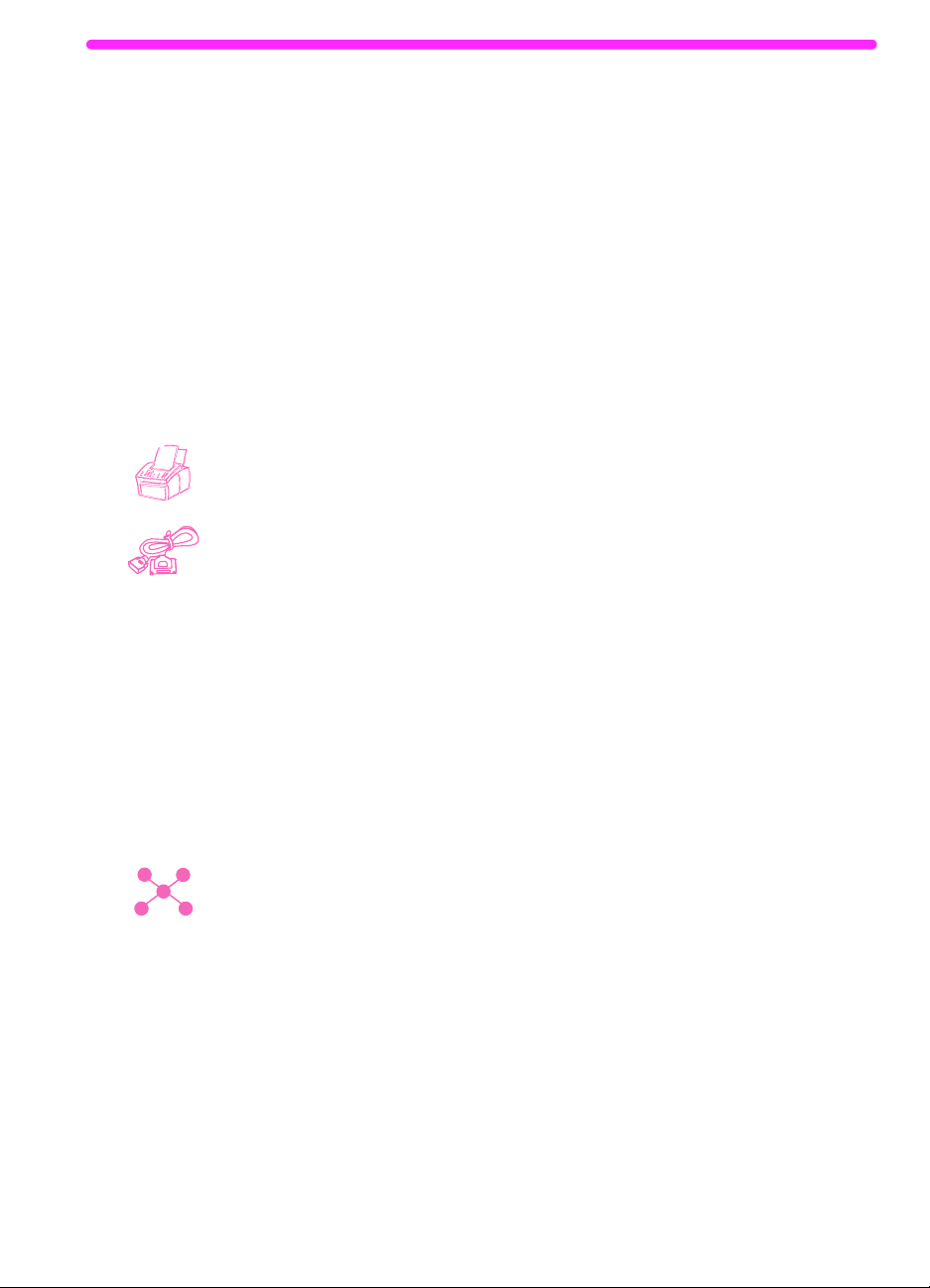
2
Faxning
Introduktion
Dette kapitel indeholder en oversigt over de forskellige faxfunktioner,
som HP LaserJet 3150 og softwaren indeholder.
Hvordan sender jeg papirfax fra pr oduktet, og hvor dan modtager
jeg papirfax på produktet?
der har ikonet placeret til venstre.
Hvordan sender jeg papirfax fra Document Assistant eller
sender og modtager elektroniske fax fra softwaren, hvis
computeren er direkte tilsluttet til produktet?
du læse oversigten over Document Assistant og softwaren, og om
hvordan de mest almindelige opgav er udfø res. Procedurer i afsnittene
“Afsendelse af fax fra produktet” og “Modtagelse af fax på produktet”
i dette kapitel, som du kan udføre med
også ikonet placeret til venstre. I de andre afsnit i dette kapitel angiv er
ikonet oplysninger, der kan anvendes med din tilslutning, eller
softwarerelaterede procedurer, du kan udføre. Alle yderligere
instruktioner om anvendelse af Document Assistant eller faxning
af elektroniske dokumenter findes i softwarehjælpen, der kan ses
ved at klikke på
i JetSuite-softwaren.
Help
i Document Assistant eller fra ethvert vindue
Dette kapitel indeholder de procedurer,
I dette kapitel kan
papir
fax fra computeren, har
DN
Hvordan kan jeg sende elektroniske fax fra softwaren, hvis
produktet er tilsluttet til netværket ved hjælp af en HP JetDirectprinterserver?
hvordan de mest almindelige opgaver udføres. Ikonet, der vises til
venstre, angiver, hvilke afsnit der passer på din situation. Alle
yderligere instruktioner om anvendelse af softwaren findes i
softwarehjælpen, der kan ses fra ethvert vindue i JetSuite-softwaren.
Hvordan får jeg hjælp til at ændre standardfaxindstillingerne,
udskrive rapporter og programmere ekspresknapper og
hurtigopkaldskoder?
de i kapitel 7, “Håndtering af grundlæggende funktioner”.
Læs oversigten over softwaren i dette kapitel, og om
Da disse opgaver udføres mindre ofte, findes
Introduktion
15
Page 18

Valg og indlæsning af emner
Følg instruktionerne herunder for vælge, angive retning for og sende
papirfax.
Valg af emner til faxning, kopiering og
scanning
HP LaserJet 3150 kan
scanne
emner med størrelser fra 51 x 89 mm
(2 x 3,5 tommer) (størrelsen af et visitkort) til 215 x 356 mm (8,5 x
14 tommer). Produktet kan
faxe og kopiere
emner fra 51 x 89 mm
(2 x 3,5 tommer) til 215 x 991 mm (8,5 x 39 tommer). Hvis du vil faxe
eller kopiere emner, der er længere end 991 mm (39 tommer), skal
du se “Afsendelse af lange sider” på side 30.
Produktet accepterer skrivemaskinepapir, gennemsigtigt papir,
avissider, tidsskriftsider, genbrugspapir, transparenter, emner i
bæreark og fotografier i bæreark. Grovere papirtyper scannes også
lettere. Selvom glatte papirtyper går gennem HP LaserJet 3150, kan
det være svært. De bedste resultater opnås ved at indføre glatte ark
et ad gangen.
Du må ikke indfø re objekter i HP LaserJet 3150, der kan blokere eller
beskadige indføringsmekanismen. Overhold følgende for at minimere
muligheden for papirstop.
●
Fjern selvklæbende mærkater.
●
Fjern hæfteklammer og papirclips.
●
Ret krøllede eller bøjede dokumenter ud, før de indføres i
dokumentindføringsbakken.
●
Send ikke dokumenter med lim, slettelak eller vådt blæk på.
●
Send ikke papir eller etiketter med gummibagside.
●
Placér dokumenter med rynker, perforeringer eller huller i et
bæreark, som du kan købe eller selv lave (se nedenfor).
●
Undgå formularer til flere kopier.
16 2 Faxning
DN
Page 19

V ed ilægning af emner , der skal f ax es, k opieres eller scannes, skal du
2
beskytte små, skrøbelige, lette (mindre end 46 g/m
eller 12 lb) eller
uregelmæssige emner, f.eks. kvitteringer, avisudklip, fotografier eller
gamle eller slidte dokumenter. HPanbefaler, at du gør et af følgende:
●
Anbring emnet i et bæreark. Du kan købe et bæreark, eller du
kan lave et ved at hæfte en transparent og et ark papir sammen
med tape langs en af de korte sider. Indsæt det emne, der skal
faxes, kopieres eller scannes i bærearket, og indsæt bærearket i
dokumentindføringsbakken med den tapede kant forrest.
●
Hæft den forreste og bageste kant af emnet til et ark papir af
typen letter eller A4 ved hjælp klar tape. Hvis emnet ikke er
kvadratisk eller rektangulært, skal du hæfte alle emnets kanter til
papiret med tape.
●
Hvis du har adgang til en kopimaskine i fuld størrelse, skal du
kopiere emnet fø rst og derefter sende k opien gennem scanneren.
Når du sender emner i et bæreark, skal du flytte håndtaget til specielt
medie til højre og kun indføre et enkelt bæreark ad gangen. Se
“Sådan ilægges særlige emner” på side 19.
Hvis du har problemer med HP LaserJet 3150, skal du se kapitel 8,
“Fejlfinding og vedligeholdelse”.
DN
Valg og indlæsning af emner
17
Page 20

Ilægning af emner , der skal
faxes
Uanset om du vil faxe, kopiere eller
scanne, er proceduren til ilægning af
dokumentet den samme. Hvis
dokumentet har en normal papirvægt
(fra 46 til 105 g/m
skal du bruge “Sådan ilægges normale
emner” på side 18. Hvis dokumentet er
en transparent i et bæreark eller ikke har
en normal papirvægt, skal du bruge
“Sådan ilægges særlige emner”
på side 19.
Sådan ilægges normale emner
1
Justér styrene i dokument-
indføringsbakken til størrelsen af
det emne, der lægges i.
2 Anbring op til 30 sider med den
øverste kant forrest og den trykte
side nedad i dokumentindføringsbakken.
2
eller 12 til 28 lb),
18 2 Faxning
Vent på, at HP LaserJet 3150 ilægger
den første side.
DN
Page 21
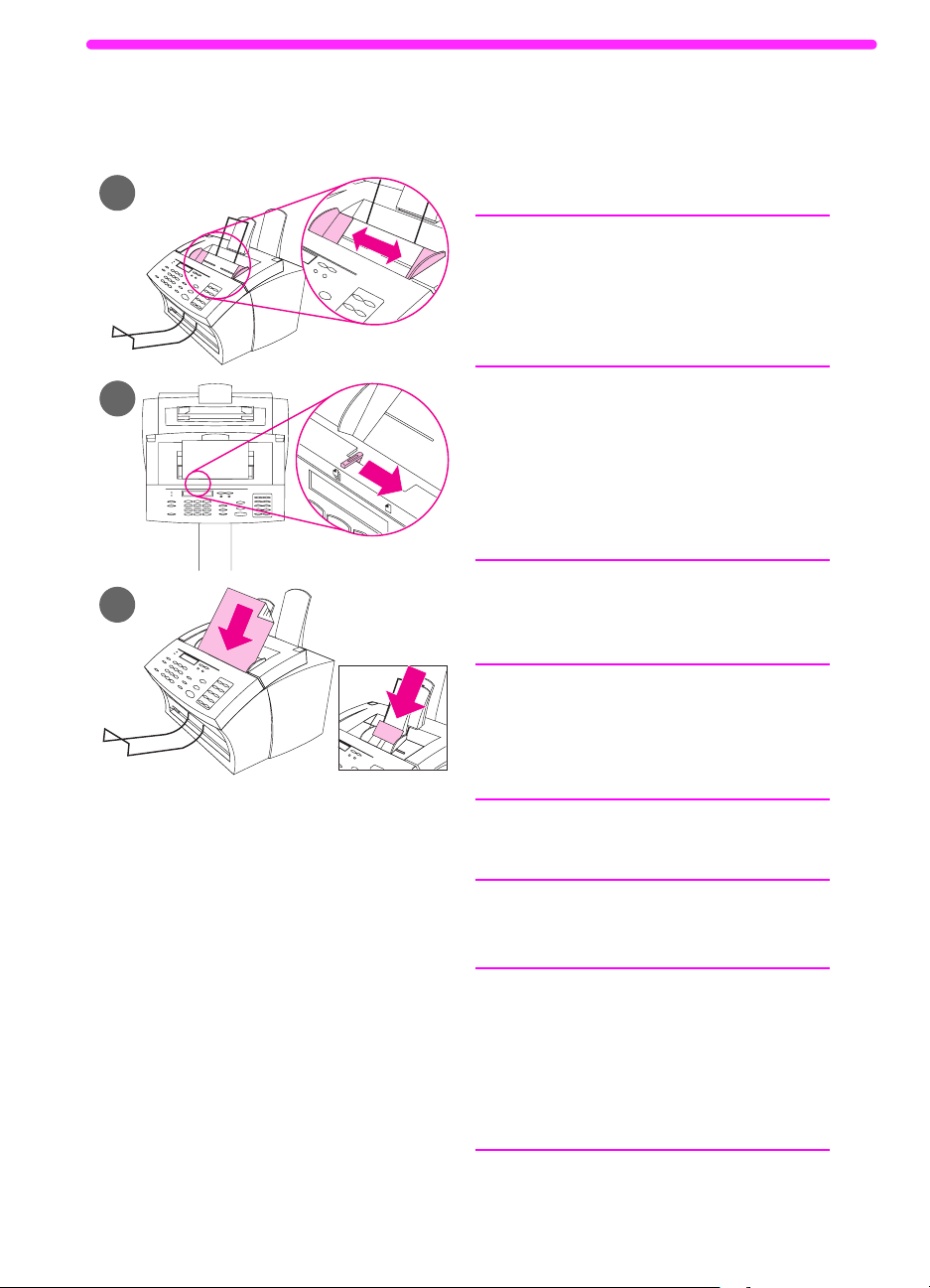
Sådan ilægges særlige emner
ADVARSEL!
Sørg for at bruge et bæreark, når du
faxer skrøbelige emner og fotografier.
Ubeskyttede, skrøbelige emner, der
sendes, kan beskadiges, og fotografier
kan få ridser og ændre overflade.
1
Justér styrene i dokumentindføringsbakken til størrelsen af det emne,
der lægges i.
2
Find håndtaget til specielt medie
ø verst på kontrolpanelet, og drej det
til højre.
ADVARSEL!
Drej ikke på håndtaget, efter at
HP LaserJet 3150 er begyndt at sende
siden.
3
Ilæg kun ét ark ad gangen, med
den øverste kant forrest og
udskriftssiden nedad, i dokumentindføringsbakken.
DN
Bemærk!
Hvis du ilægger et visitkort, skal det
anbringes med den
Vent på, at HP LaserJet 3150 har
opsamlet siden.
Bemærk!
Flyt håndtaget til specielt medie tilbage
til venstre, efter at specielle emner er
blev et afsendt. En stak almindelige sider ,
der sendes med håndtaget til højre, kan
indføres med flere sider ad gangen og
forårsage papirstop.
Valg og indlæsning af emner
lange
side forrest.
19
Page 22
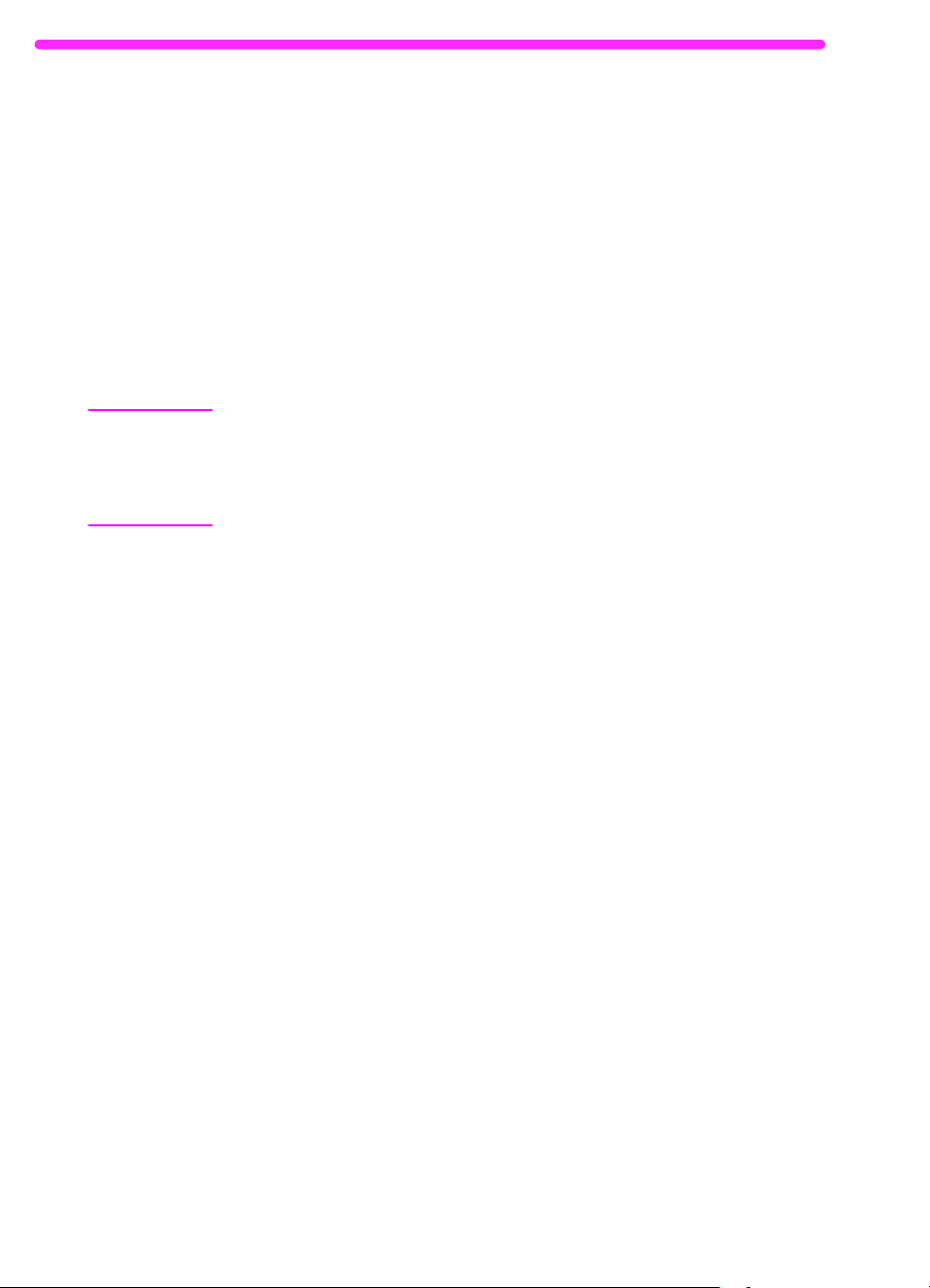
Oversigt over faxning fra produktet
Faxning til og fra HP LaserJet 3150 er mulig for alle brugere.
HP LaserJet 3150 fungerer ligesom en almindelig faxmaskine.
Du behøver ikke installere softwaren, og computeren behøver ikke
være tændt, for at faxning fungerer. Fra HP LaserJet 3150 kan du
sende og modtage papirfax og justere alle indstillinger, der skal
bruges ved faxning fra kontrolpanelet.
Normalt udskrives fax, der er modtaget, på HP LaserJet 3150.
Men du kan vælge at gemme indgående fax i hukommelsen på
HP LaserJet 3150, indtil du udskriver dem.
Tip! Hvis du vil forbedre kvaliteten af et papirdokument, før det faxes,
skal du scanne dokumentet til fremviseren i JetSuite Pro Desktopprogrammet først og rette billedet ud og rense det. Derefter skal du
sende det som en fax fra softwaren. Hvis du vil have yderligere
oplysninger, skal du se kapitel 5, “Scanning”.
Afsendelse af fax fra produktet
20 2 Faxning
Følg instruktionerne i dette afsnit, hvis du vil justere indstillinger, som
f.eks. kontrast og opløsning for udgående fax, afsende fax nu eller
senere, ringe op igen eller annullere ventende job.
DN
Page 23

Justering af kontrasten
Kontrastindstillingen har indflydelse på, hvor mørk eller lys en
udgående fax er , når den sendes. Hvis fø lgende procedure an vendes ,
ændres kun kontrast for det aktuelle job. Når faxen er sendt, vender
kontrastindstillingerne tilbage til standard.
Bemærk!
Hvis du vil ændre standardkontrasten, skal du se “Ændring af
standardkontrasten” på side 150.
Sådan justeres kontrasten
1
Tryk på K
2
Brug knapperne < og > til at rulle til et bestemt valg. Du kan
vælge
LIGHTEST
3
Tryk på R
ONTRAST
NORMAL
.
ETUR/MENU
for at få vist den aktuelle kontrastindstilling.
(standard),
DARKER, DARKEST, LIGHTER
for at gemme valget.
eller
Justering af opløsningen
Opløsningen har indflydelse på kvaliteten i dpi (dots per inch)
for dokumenter, der skal faxes. Den har også indflydelse på
overførselshastigheden. Hvis du vil se en diskussion af, hvilken
opløsning der bør vælges, skal du se “Opløsningsindstillinger”
på side 22.
Brug denne procedure til kun at ændre opløsningen for det aktuelle
job. Når faxen er sendt, vender opløsningsindstillingerne tilbage til
standard.
Bemærk!
DN
Hvis du vil ændre indstillingen for standardopløsning, skal du se
“Ændring af standardopløsningen” på side 149.
Sådan justeres opløsningen
1
Tryk på O
2
Brug knapperne < og > til at rulle til et bestemt valg. Du kan
vælge
3
Tryk på R
PLØSNING
STANDARD, FINE
ETUR/MENU
for at få vist den aktuelle opløsningsindstilling.
(standard),
for at gemme valget.
SUPERFINE
Afsendelse af fax fra produktet
eller
PHOTO
.
21
Page 24

Opløsningsindstillinger
Brug denne tabel til at bestemme, hvilken opløsningsindstilling der
skal bruges til din fax. Bemærk, at en forbedring af kvaliteten
forlænger overførselstiden.
Vælg denne opløsning: For at opnå dette resultat:
Standard
(203 x 98 dpi)
Fine
(203 x 196 dpi)
Superfine
(300 x 300 dpi)
Photo
(halvtonebilleder kan
scannes ved op til
300 x 300 dpi)
Standardkvalitet til ord.
●
Brug denne indstilling, når hastighed er
vigtigere end kvalitet. Det er den hurtigste af
opløsningsindstillingerne.
●
Alle faxmaskiner kan modtage denne kvalitet.
●
Ord har bedre kvalitet end grafik og foto.
Bedre kvalitet til ord.
●
Brug denne indstilling til god og bred kvalitet.
●
De fleste faxmaskiner kan modtage ved denne
indstilling. Hvis ikke, modtager de ved
Standard.
●
Ord har bedre kvalitet end grafik og foto.
Bedste kvalitet til ord.
●
Ord har bedre kvalitet end grafik og foto.
●
Det er kun få faxmaskiner, der kan modtage
denne kvalitet. Hvis de ikke kan, modtager de
ved den højeste understøttede opløsning.
●
Dokumenter med denne opløsning scannes
ikke, før faxnummeret tilsluttes.
●
Fax til en gruppe, fax, der skal hentes senere,
eller forsinkede fax kan ikke bruge denne
indstilling.
Bedste kvalitet til grafik og foto.
●
Brug denne indstilling, når kvaliteten af grafik
og foto i dokumentet er vigtigere end kvaliteten
af ord.
●
Det er kun få faxmaskiner, der kan modtage
denne kvalitet. Hvis de ikke kan, modtager de
ved den højeste understøttede opløsning.
●
Dokumentet scannes som et halvtonebillede
(der simulerer gråtoner) ved op til 300 x 300
dpi.
●
Dette er den længste overførselstid.
●
Dokumenter med denne opløsning scannes
ikke, før faxnummeret tilsluttes.
●
Fax til en gruppe, fax, der skal hentes senere,
eller forsinkede fax kan ikke bruge denne
indstilling.
22 2 Faxning
DN
Page 25

Indsætning af en pause under opkald
Du kan indsætte pauser i et faxnummer, du ringer til eller
programmerer til en ekspresknap, hurtigopkalds- eller
gruppeopkaldskode. Pauser er ofte nødvendige, når du foretager
internationale opkald.
Bemærk!
Tryk på G
i din opkaldssekvens. Der vises et komma i kontrolpanelets lyspanel,
hvilket indikerer, at pausen vil forekomme på dette sted i
opkaldssekvensen.
Hvis du indsætter pausen efter et nummer, som du programmerer til
en ekspresknap, hurtigopkalds- eller gruppeopkaldskode, venter
HP LaserJet 3150 med at ringe til dette nummer, indtil du indtaster et
andet nummer. (Dette kaldes også sammenkædet opkald.)
ENOPKALD/PAUSE
for at indsætte en pause på to sekunder
Brug af særlige opkaldssymboler
Når særlige opkaldssymboler er blevet aktiveret, kan du bruge dem,
når du ringer til et faxnummer, eller indtaster et faxnummer til en
ekspresknap, hurtigopkaldskode eller gruppeopkaldskode.
Før du bruger særlige opkaldssymboler som f.eks . betalingskoder, skal
de aktiveres. Se “Aktivering af særlige opkaldssymboler” på side 108.
Sådan bruges særlige opkaldssymboler
1
Når du når til det sted i faxnummeret, hvor du vil have symbolet,
skal du trykke på *.
DN
2
Brug knapperne < og > til at rulle til de symboler, som du skal
bruge, og tryk på R
3
Det særlige symbol indsættes i faxnummeret. Det repræsenteres
ved et bogstav eller skilletegn.
- Eller Afhængigt af det symbol, du har valgt, kan du blive bedt om at
foretage yderligere valg, inden symbolet indsættes i
faxnummeret.
ETUR/MENU
.
Afsendelse af fax fra produktet
23
Page 26

Valgmuligheder med særlige opkaldssymboler
I den følgende tabel vises, hvilke opkaldssymboler der kan indsættes
i et faxnummer ved hjælp af proceduren på foregående side.
Menuvalg Symbol i
Gør dette
faxnummer
Dial * * Indsætter en *.
Detect dial tone D Registrerer en klartone i
opkaldssekvensen.
Tone dial T Vælger toneopkald.
Error correction E Deaktiverer fejlkorrektionstilstanden.
Fax speed Ä, Î eller 'I Vælger maksimal overførselshastighed.
Charge code C eller $ Gemmer en betalingskode eller
pausestiller opkaldssekvensen, så du kan
indtaste en betalingskode.
Hook flash ! Udfører et automatisk skift af rør af/på.
24 2 Faxning
DN
Page 27

Afsendelse af fax til én modtager
Denne procedure viser, hvordan der sendes en fax til én modtager.
Sådan sendes en fax
1
Ring til faxnummeret ved hjælp af en af følgende metoder:
• Brug de numeriske knapper.
• Hvis det faxnummer, du ringer til, har en ekspresknap, skal
du trykke på denne knap.
• Hvis det faxnummer, du ringer til, har en hurtigopkaldskode,
skal du trykke på H
og trykke på R
URTIGOPKALD
ETUR/MENU
, indtaste hurtigopkaldskoden
.
Bemærk!
Tip!
Når du ringer ved hjælp af de numeriske knapper, skal du medtage
eventuelle pauser eller andre nø dvendige tal, f .eks. et områdenummer,
en adgangskode til numre uden for et PBX-system (normalt 9 eller 0)
eller et præfiks i forbindelse med langdistanceopkald.
2
Læg dokumentet i dokumentindføringsbakken.
3
Justér relevante indstillinger som f.eks. kontrast og opløsning.
4
Tryk på S
TART
.
Når den sidste side af faxen er kommet ud af HP LaserJet 3150, kan
du begynde at sende en anden fax, kopiere eller scanne.
Hvis du har faxet et tykt dokument, skal du sørge for at flytte
håndtaget til specielt medie tilbage til venstre. En stak almindelige
sider, der er sendt med håndtaget til højre, kan forsage indføring af
flere ark, papirstop eller begge dele.
Du kan sende en fax ved at lægge dokumentet i først. Derefter skal du
justere eventuelle indstillinger, ringe til nummeret og trykke på S
TART
Hvis der er faxnumre, du bruger jævnligt, kan du tildele en ekspresknap
eller en hurtigopkaldskode til dem. Instruktioner kan du finde i
“Programmering af hurtigopkaldskoder fra kontrolpanelet” på side 111.
.
DN
Hvis computeren er direkte tilsluttet til produktet, kan du sende en fax
til et faxnummer, der er programmeret i PC Fax Phone Book. Når du
har lagt dokumentet i dokumentindføringsbakken, skal du klikke på
PC Fax
i Document Assistant. Derefter skal du vælge et faxnummer
fra PC Fax Phone Book og sende faxen.
Afsendelse af fax fra produktet
25
Page 28

Afsendelse af fax til flere modtagere
Du kan sende en papirfax til flere faxnumre på en gang. Hvis du
vil sende en fax til en gruppe af faxnumre, skal du tildele en
gruppeopkaldskode med “Sådan sendes en fax ved hjælp af en
gruppeopkaldskode”. Hvis du vil sende til op til 100 numre, der ikke
har en gruppeopkaldskode, skal du bruge “Sådan sendes en fax til
en ad-hoc-gruppe”.
Hvis dokumentet undtagelsesvist ikke kan være i hukommelsen, skal
du sende dokumentet til hvert faxnummer et ad gangen eller bruge
Document Assistant.
Sådan sendes en fax ved hjælp af en
gruppeopkaldskode
1 Læg dokumentet i dokumentindføringsbakken.
2 Justér relevante indstillinger som f.eks. kontrast og opløsning.
Kun opløsningerne Standard og Fine er tilgængelige, når der
sendes til en gruppe. Hvis du vælger Superfine eller Photo,
anvendes opløsningen Fine.
3 Tryk på ekspresknappen for gruppen.
- Eller -
Tryk på H
URTIGOPKALD
og gruppeopkaldskoden for gruppen.
4 Tryk på R
5 Tryk på S
ETUR/MENU
TART
.
.
HP LaserJet 3150 scanner dokumentet til hukommelsen og sender
faxen til alle angivne faxnumre. Hvis et nummer i gruppen er optaget,
ringer HP LaserJet 3150 til de resterende numre, før den forsøger at
ringe igen.
Bemærk! Du kan sende en fax ved at ringe til nummeret og derefter lægge
dokumentet i. Justér derefter ev entuelle indstillinger , og tryk på S
Tip! Du kan sende en fax til en gruppe, der er angivet i PC F ax Phone Book.
Når du har lagt dokumentet i dokumentindfø ringsbakken, skal du klikke
på PC Fax i Document Assistant. Derefter skal du vælge gruppen i
PC Fax Phone Book og sende faxen.
26 2 Faxning
TART
DN
.
Page 29
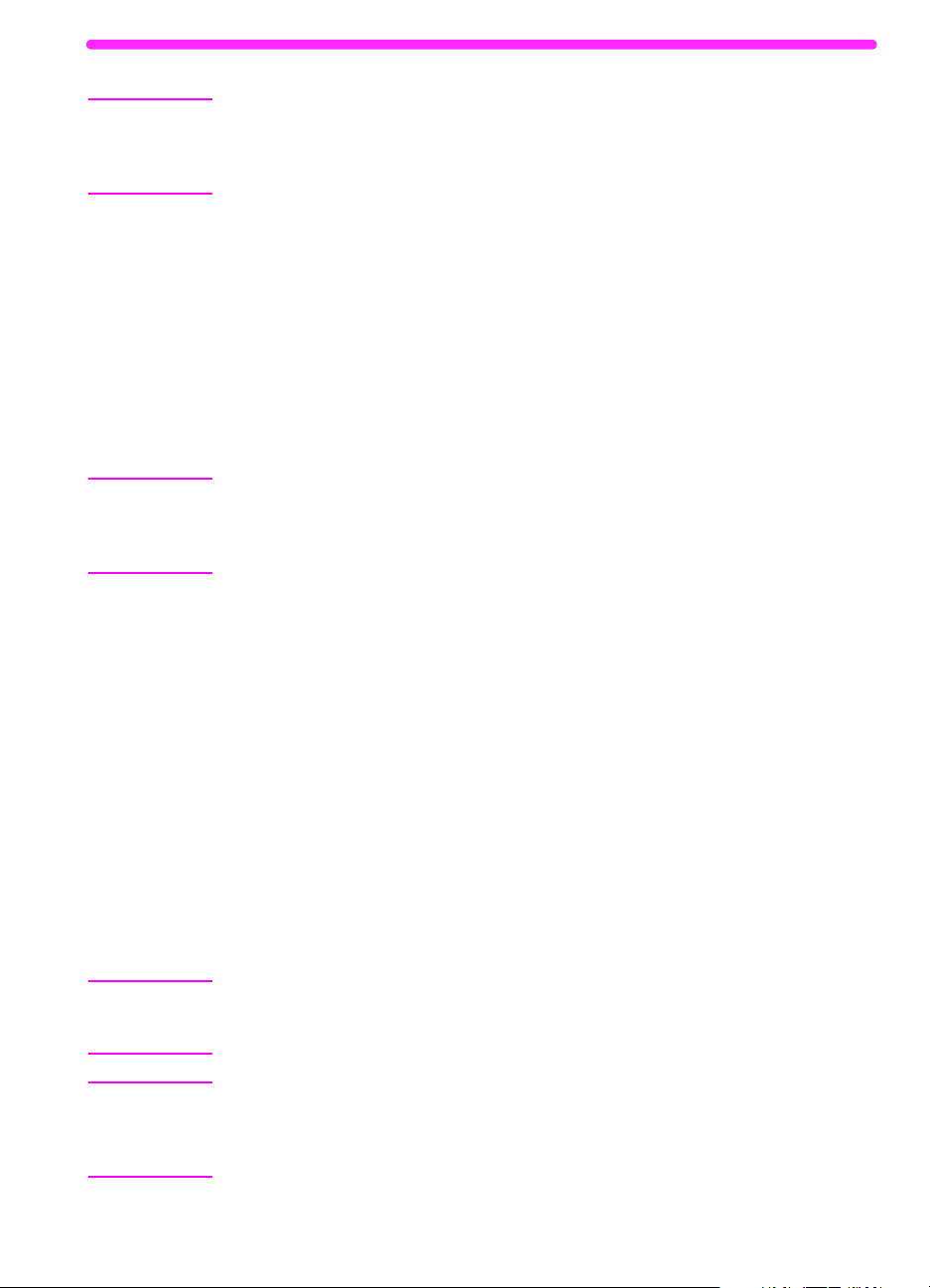
Tip!
Hvis du regelmæssigt sender fax til den samme gruppe, kan du tildele
en gruppeopkaldskode til deres faxnumre. Du kan finde instruktioner i
“Programmering af gruppeopkaldskoder fra kontrolpanelet”
på side 113.
Sådan sendes fax til en ad-hoc-gruppe
1
Ring til det første faxnummer ved hjælp af en af følgende metoder:
• Brug de numeriske knapper.
• Hvis det faxnummer, du ringer til, har en ekspresknap, skal
du trykke på denne knap.
• Hvis det faxnummer, du ringer til, har en hurtigopkaldskode,
skal du trykke på H
og trykke på R
ETUR
URTIGOPKALD
.
, indtaste hurtigopkaldskoden
Bemærk!
Bemærk!
Når du ringer ved hjælp af de numeriske knapper, skal du medtage
pauser eller andre nødvendige tal som f.eks. en områdekode, en
adgangskode til numre uden for et PBX-system (normalt 9) eller et
præfiks i forbindelse med langdistanceopkald.
2
Tryk på R
3
Gentag trinene 1-2 for at fortsætte indtastning af numre.
ETUR/MENU
.
- Eller -
Gå til næste trin.
4
Læg dokumentet i dokumentindføringsbakken.
5
Justér relevante indstillinger som f.eks. kontrast og opløsning.
Kun opløsningerne Standard og Fine er tilgængelige, når der
sendes til en gruppe. Hvis du vælger Superfine eller Photo,
anvendes opløsningen Fine.
6
Tryk på S
TART
.
HP LaserJet 3150 scanner dokumentet til hukommelsen og sender
faxen til hvert faxnummer. Hvis et nummer i gruppen er optaget,
ringer HP LaserJet 3150 til de resterende numre, før produktet
forsøger at ringe igen.
Du kan sende en fax til en gruppe ved at lægge dokumentet i først.
Derefter skal du justere eventuelle indstillinger, ringe til nummeret og
trykke på S
TART
.
Tip!
DN
Du kan sende en fax til faxnumre , der er angivet i PC F ax Phone Book.
Når du har lagt dokumentet i dokumentindfø ringsbakken, skal du klikke
PC Fax
på
i Document Assistant. Derefter skal du vælge faxnumrene
fra PC Fax Phone Book og sende faxen.
Afsendelse af fax fra produktet
27
Page 30
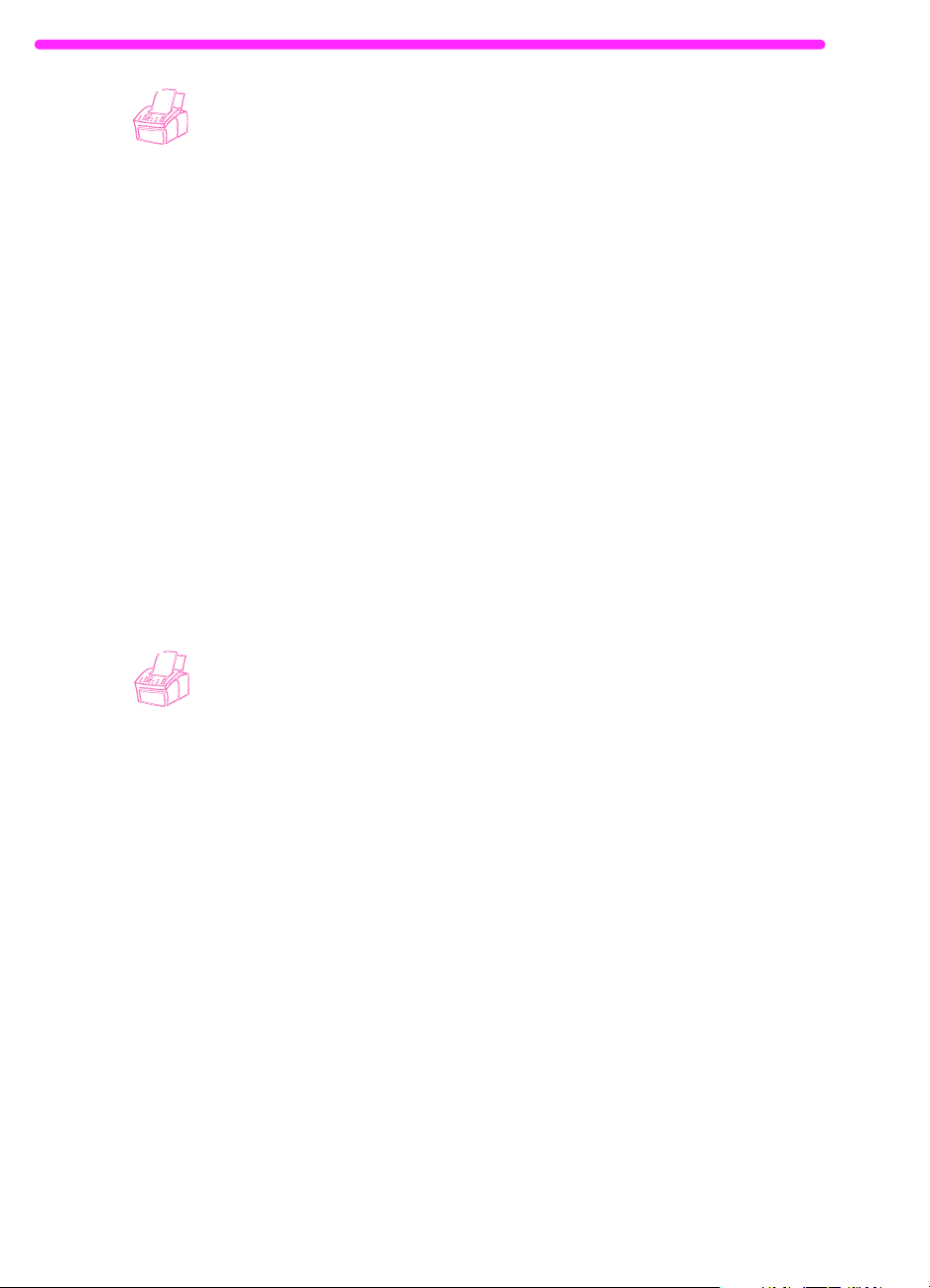
Brug af Manual Dial
Normalt ringer HP LaserJet 3150, når du har trykket på S
kan dog være tilfælde, hvor du ønsker, at HP LaserJet 3150 ringer til
hvert nummer, samtidig med du indtaster det. Hvis faxopkaldet f.eks.
skal betales ved hjælp af et opkaldskort, skal du ringe til
faxnummeret, vente på telefonselskabets godkendelsestone og
derefter ringe til opkaldskortets nummer. Når du foretager
internationale opkald, skal du måske indtaste en del af nummeret og
derefter lytte efter klartoner, før du fortsætter indtastningen.
TART
. Der
Sådan bruges Manual Dial
1 Anbring dokumentet i dokumentindføringsbakken.
2 Tryk på M
kan høre klartonen.
3 Start indtastningen af maksimalt 60 tegn. Faxnummeret ringes op
samtidig med, du indtaster cifrene. Dette giver dig mulighed f or at
vente på pauser, klartoner, internationale adgangstoner eller
godkendelsestoner for opkaldskort, før fortsætter opkaldet.
ANUELT OPKALD
. HP LaserJet 3150 løfter røret, og du
Afsendelse af fax ved at ringe op fra en
telefon
28 2 Faxning
Det kan ske, at du vil ringe til et faxnummer fra en telefon, der er
tilsluttet til den samme linje som HP LaserJet 3150. Hvis du f.eks.
sender en fax til en person, hvis HP LaserJet 3150 er i tilstanden
Manual, kan du ringe til vedkommende først for at meddele, at der
kommer en fax.
Sådan afsendes fax ved at ringe op fra en telefon
1 Anbring dokumentet i dokumentindføringsbakken.
2 Løft røret på en telefon, der er tilsluttet til HP LaserJet 3150, og
ring til faxnummeret ved hjælp af de numeriske knapper på
telefonen eller HP LaserJet 3150.
3 Anmod modtageren om at starte sin faxmaskine, når
vedkommende svarer.
4 Når du hører faxtonerne, skal du trykke på S
overførslen af fax og derefter lægge røret på.
TART
for at begynde
DN
Page 31

Manuelt genopkald
Ifølge fabriksindstillingerne ringer HP LaserJet 3150 automatisk op
igen til optagede numre op til fem gange med angivne intervaller.
Produktet ringer ikke op igen, hvis der ikke svares.
Hvis du vil sende et andet dokument til det sidste faxnummer, der er
ringet op, skal du bruge denne procedure til genopkald. Hvis du
forsøger at sende det dokument igen, du sendte den første gang, vil
du sikkert vente, indtil de automatiske genopkald er stoppet, eller du
selv har stoppet dem. Ellers får modtageren måske faxen to gange:
én gang fra dette manuelle forsøg på genopkald og én gang fra et af
de automatiske forsøg på genopkald.
Bemærk!
Bemærk!
Hvis du vil stoppe det aktuelle forsø g på genopkald for en fax, skal du
se “Annullering af det aktuelle faxjob” på side 33. Hvis du vil annullere
alle ventende automatiske forsøg på genopkald for en fax, skal du se
“Annullering af et faxjob ved hjælp af Job Status” på side 33.
Hvis du vil ændre antallet af genopkald eller tiden mellem genopkald,
skal du se “Justering af antallet af genopkald” på side 123 og “Justering
af tidsinterval for genopkald” på side 124.
Sådan ringes op igen manuelt
1
Læg dokumentet i dokumentindføringsbakken.
2
Tryk på G
3
Tryk på S
igen og forsøger at sende faxen.
ENOPKALD/PAUSE
TART
. HP LaserJet 3150 ringer op til det sidste nummer
.
DN
Afsendelse af fax fra produktet
29
Page 32

Afsendelse af lange sider
Normalt stopper HP LaserJet 3150 indføringen af en side via
dokumentindføringsbakken efter 991 mm (39 tommer), fordi
maskinen skal tage forholdsregler mod papirstop. Hvis du vil faxe et
emne, f.eks. et banner, der er længere end 991 mm (39 tommer), kan
du indføre det i HP LaserJet 3150 i et enkelt stykke ved hjælp af
følgende procedurer. I den første procedure er indstillingen aktiveret
for alle job, indtil du ændrer den igen. Hvis du bruger den anden
procedure, har det kun indflydelse på det aktuelle job.
Bemærk! Dokumentet udskrives på den modtagende faxmaskine på så mange
sider, det er nødvendigt.
Sådan sendes lange sider ved hjælp af Send Long
Pages
1 Tryk på R
ETUR/MENU
.
2 Brug knapperne < og > til at vælge FAX SETTINGS, og tryk på
ETUR/MENU
R
.
3 Brug knapperne < og > til at vælge OUTGOING FAXES, og tryk på
ETUR/MENU
R
.
4 Brug knapperne < og > til at vælge SEND LONG PAGES, og tryk på
ETUR/MENU
R
5 Brug knapperne < og > til at vælge YES, og tryk på R
.
ETUR/MENU
6 Læg dokumentet i dokumentindføringsbakken.
7 Ring til faxnummeret.
8 Tryk på S
TART
for at begynde faxningen.
9 Når du har sendt faxen, skal du bringe denne indstilling tilbage til
NO for at undgå muligheden for at gøre papirstop værre.
Sådan sendes lange sider ved hjælp af Start
1 Læg den lange side i dokumentindføringsbakken.
2 Når siden når mærket for 991 mm (39 tommer), bipper
HP LaserJet 3150 og viser LONG PAGE? START TO CONTINUE i
nogle få sekunder. Tryk hurtigt på S
TART
.
.
30 2 Faxning
3 Hvis du ikke fik trykket på S
TART
, før meddelelsen forsvandt, skal
du fjerne dokumentet fra dokumentindføringsbakken og gentage
trinene 1-2.
DN
Page 33

Afsendelse af en fax på et senere tidspunkt
Du kan planlægge, at afsendelsen af en fax skal ske automatisk på et
senere tidspunkt til en eller flere personer. Når du har afsluttet denne
procedure, scanner HP LaserJet 3150 dokumentet til hukommelsen
og vender tilbage til tilstanden Ready, så du kan udføre andre opgaver .
Hvis HP LaserJet 3150 ikke kan overføre faxen på det planlagte
tidspunkt, udskriver den faxen ud af hukommelsen. Dette kan ske,
hvis der ikke svares, eller hvis der er optaget, og f orsøg på genopkald
mislykkes.
Bemærk!
Tip!
Hvis du vælger Superfine eller Photo, når du sender en f orsinket f ax til
en gruppe, afsendes den som standard med Fine.
Hvis du allerede har angivet en fax til afsendelse på et senere tidspunkt,
men har brug for at tilføje noget, kan du sende de ekstra oplysninger
som et andet job. Alle de f ax, der er planlagt til overfø rsel til det samme
faxnummer på den samme dato og det samme klokkeslæt, leveres
automatisk via kun ét opkald.
Sådan afsendes fax på et senere tidspunkt
1
Læg dokumentet i dokumentindføringsbakken.
2
Tryk på R
3
Tryk på > en enkelt gang for at få vist
ETUR/MENU
R
4
Tryk på R
5
Brug de numeriske knapper til at indtaste startklokkeslættet. Hvis
du har indstillet et 12-timers ur og vil ændre AM/PM-angivelsen,
skal du trykke på >. Derefter skal du trykke på > for at vælge AM
eller PM.
6
Tryk på R
7
Tryk på R
- Eller Brug de numeriske knapper til at indtaste datoen, og tryk på
ETUR/MENU
R
8
Ring faxnummeret op, og tryk på R
9
Hvis du kun sender til én person, skal du gå til næste trin.
- Eller Ring det næste nummer op, og tryk på R
at tilføje numre på denne måde, indtil du har indtastet alle numrene.
10
Tryk på S
hukommelsen og sender det på det angivne tidspunkt.
ETUR/MENU
.
FAX FUNCTIONS
.
ETUR/MENU
ETUR/MENU
ETUR/MENU
for at vælge
.
for at acceptere standarddatoen.
DELAYED FAX
.
ETUR/MENU
ETUR/MENU
TART
. HP LaserJet 3150 scanner dokumentet til
, og tryk på
.
.
. Fortsæt med
DN
Afsendelse af fax fra produktet
31
Page 34

Annullering af en fax, der skal sendes på et senere
tidspunkt
Hvis du vil annullere en fax, der er planlagt til afsendelse på et senere
tidspunkt, skal du se “Annullering af et faxjob ved hjælp af Job Status”
på side 33.
Indstilling af en fax til anmodning (polling)
Brug følgende procedure til at scanne et dokument til hukommelsen,
og få HP LaserJet 3150 til at sende dokumentet, når en anden
faxmaskine anmoder om det. (Dette kaldes også polling.) Når
dokumentet er scannet til hukommelsen, vender HP LaserJet 3150
tilbage til tilstanden Ready og kan derefter bruges til andre opgaver.
Når en faxmaskine har anmodet om dokumentet, ryddes det fra
hukommelsen. Hvis der skal kunne anmodes om det samme
dokument fra en anden faxmaskine, skal du gentage denne
procedure, efter der er blevet anmodet om det første dokument.
Tip! Hvis du allerede har angivet en fax til polling, men vil tilføje noget, kan
du sende de ekstra oplysninger som et andet job. Alle job, der er
indstillet til polling, leveres til den fø rste person, der ringer og anmoder
om dem.
32 2 Faxning
Sådan indstilles en fax, der skal vente på en
anmodning (polling)
1 Læg dokumentet i dokumentindføringsbakken.
2 Tryk på R
3 Tryk på > en enkelt gang for at få vist FAX FUNCTIONS, og tryk på
ETUR/MENU
R
4 Brug knapperne < og > til at vælge POLLING, og tryk på
ETUR/MENU
R
5 Brug knapperne < og > til at vælge SEND, og tryk på R
HP LaserJet 3150 scanner dokumentet til hukommelsen og sender
det, når den modtagende HP LaserJet 3150 anmoder om det. Hvis
modtageren har brug for hjælp til at anmode om faxen, skal
vedkommende se i faxmaskinens dokumentation.
ETUR/MENU
.
.
.
ETUR/MENU
Annullering af indstillingen af polling
Hvis du vil annullere en fax, der er indstillet til polling, skal du se
“Annullering af et faxjob ved hjælp af Job Status” på side 33.
DN
.
Page 35

Annullering af det aktuelle faxjob
Stop en enkelt fax, der i øjeblikket ringes op, afsendes eller
modtages, ved hjælp af denne procedure.
Sådan annulleres det aktuelle faxjob
ADVARSEL!
Tryk på S
TOP/RYD
på kontrolpanelet. Alle sider, der ikke allerede er
overført, annulleres.
Hvis du trykker på S
TOP/RYD
i fem sekunder, annulleres også de
aktuelle udskrifts- og kopieringsjob.
Annullering af et faxjob ved hjælp af Job
Status
Brug denne procedure til at annullere en fax, der:
●
Venter på at ringe op igen efter et optaget-signal eller intet svar.
●
Skal sendes til en gruppe af numre.
●
Er planlagt til afsendelse på et senere tidspunkt.
●
Er indstillet til at vente på en anmodning (polling).
Sådan annulleres en fax ved hjælp af Job Status
1
Tryk på R
2
Tryk på R
3
Tryk på > for at rulle gennem de ventende job, indtil du når det
job, du vil slette.
ETUR/MENU
ETUR/MENU
.
for at vælge
JOB STATUS
.
Bemærk!
DN
Hvis du rullede forbi det ønskede job, skal du trykke på T
gentage trinene 1-3.
4
Tryk på S
TOP/RYD
for at annullere det job, der vises på
kontrolpanelets lyspanel.
5
6
Tryk på R
Tryk på T
ETUR/MENU
ILBAGE
for at bekræfte, at jobbet skal annulleres.
for at afslutte menuindstillingerne.
Afsendelse af fax fra produktet
ILBAGE
og
33
Page 36

Modtagelse af fax på produktet
Følg procedurerne nedenfor for at håndtere fax, der er dirigeret til
HP LaserJet 3150.
Ilægning af papir til modtagelse af fax
Instruktionerne til ilægning af medie i indbakken eller åbningen til
indføring af enkeltark er de samme, uanset om du udskriver, faxer
eller kopierer, med den undtagelse at fax kun kan udskrives på papir
af typen Letter, A4 eller Legal. Instruktioner kan du finde under
“Ilægning af medie” på side 54.
Indstilling af papirstørrelsen
Indstil papirstørrelsen til den størrelse papir, du normalt lægger
i indbakken. HP LaserJet 3150 bruger denne indstilling, når der
udskrives rapporter, og automatisk reduktion bestemmes for
indgående fax.
Bemærk! Udskrivningsfunktionen bruger ikke denne indstilling. Hvis du ilægger
et medie i en særlig størrelse, der kun er til det aktuelle udskriftsjob,
skal du ikke ændre denne indstilling. Når du er færdig med at udskrive,
skal du igen ilægge det oprindelige papir.
Sådan indstilles papirstørrelsen
1 Tryk på R
2 Brug knapperne < og > til at vælge USER DEFAULTS, og tryk på
ETUR/MENU
R
3 Brug knapperne < og > til at vælge PAPER SIZE, og tryk på
ETUR/MENU
R
4 Brug knapperne < og >, indtil den størrelse papir, der er lagt i,
vises. Du kan vælge LETTER, A4 eller LEGAL.
5 Tryk på R
6 Tryk på S
Tip! Hvis du tror, der kommer fax, mens der er ilagt en særlig type eller
størrelse medie til et udskriftsjob, kan du midlertidigt modtage fax i
hukommelsen. Når udskriftsjobbet er færdigt, skal du ilægge det
normale papir igen og udskrive de modtagne fax. Se “Modtagelse af
fax i hukommelsen” på side 134 og “Udskrivning af fax, der er modtaget
i hukommelsen” på side 35.
34 2 Faxning
ETUR/MENU
.
.
ETUR/MENU
TOP/RYD
for at afslutte menuindstillingerne.
.
for at gemme dit valg.
DN
Page 37

Modtagelse af fax, når der høres faxtoner
Hvis du har en telefonlinje, der både modtager fax- og telefonopkald,
og du hører faxtoner, når tager telefonen, kan du starte modtagelsen
på en af to måder:
●
Hvis du befinder dig tæt ved HP LaserJet 3150, skal du trykke på
TART
S
på kontrolpanelet.
●
Når du besvarer en hvilken som helst telefon, der er tilsluttet til
linjen (en lokaltelefon), og hører faxtoner, skal produktet
automatisk begynde at besvare opkaldet. Hvis ikke, skal du
trykke på *** på produktet og lægge røret på.
Bemærk!
Bemærk!
Hvis den anden metode skal fungere, skal indstillingen af
lokaltelefonen være Yes. Se “Aktivering af en lokaltelefon” på side 137,
hvis du vil kontrollere eller ændre indstillingen.
Udskrivning af fax, der er modtaget i
hukommelsen
Indgående fax gemmes i hukommelsen, hvis du har aktiv eret fortrolig
modtagelse eller fjernhentning. I det øverste højre hjørne af
.
PRINT FAXES
, når der er modtaget fax
FAX FUNCTIONS
, og tryk på
kontrolpanelets lyspanel vises
i hukommelsen. Når du har udskrevet de modtagne fax ved hjælp af
følgende procedure, ryddes faxene fra hukommelsen.
Hvis du ønsk er , at f ax normalt skal modtages i hukommelsen, indtil du
udskriver dem (i stedet for automatisk udskrivning), skal du se
“Modtagelse af fax i hukommelsen” på side 134.
Sådan udskrives fax, der er modtaget i hukommelsen
1
Tryk på R
2
Tryk på > en enkelt gang for at få vist
ETUR/MENU
R
ETUR/MENU
.
DN
3
Brug knapperne < og > til at vælge
ETUR/MENU
R
i hukommelsen.
. HP LaserJet 3150 udskriver alle fax, der er gemt
PRINT FAXES
Modtagelse af fax på produktet
, og tryk på
35
Page 38

Genudskrivning af fax
Hvis en fax ikke blev udskrevet, fordi der ikke var mere toner, eller
den blev udskrevet på en forkert type medie, kan du forsøge at
genudskrive den. HP LaserJet 3150 genudskriver op til 10 af de fax,
der senest er udskrevet. Det egentlige antal fax, der er gemt til
eventuel genudskrivning, bestemmes af den tilgængelige mængde
hukommelse. Rækkefølgen for udskrivning er, at den ældste fax, der
er tilgængelig, udskrives først, og den sidst ankomne fax udskrives
til sidst.
Disse fax gemmes kontinuerligt, og de ryddes ikke fra hukommelsen
ved genudskrivning. Hvis du vil rydde disse fax fra hukommelsen,
skal du se “Fjernelse af fax fra hukommelsen” på side 37.
Bemærk! Du behøver ikke bruge denne procedure, hvis en fax ikke blev
udskrevet på grund af papirstop eller mangel på papir. I disse
situationer modtages fax i hukommelsen. Når du har fjernet
papirstoppet eller ilagt papir, fortsættes udskrivningen af fax
automatisk.
Sådan genudskrives fax
1 Udskriv en faxrapport for at undersøge, hvilke fax der måske
er gået tabt. Du kan finde instruktioner under “Udskrivning af
faxrapporten” på side 140.
2 Tryk på R
ETUR/MENU
.
3 Tryk på > en enkelt gang for at få vist FAX FUNCTIONS, og tryk på
ETUR/MENU
R
.
4 Tryk på knappen > en enkelt gang for at få vist REPRINT LAST
FAXES, og tryk på R
ETUR/MENU
. HP LaserJet 3150 begynder at
genudskrive de fax, der senest er udskrevet.
Bemærk! Du kan stoppe udskrivningen på et hvilket som helst tidspunkt ved at
trykke på S
TOP/RYD
.
36 2 Faxning
DN
Page 39

Fjernelse af fax fra hukommelsen
Brug kun denne procedure, hvis du er bekymret for, om andre har
adgang til din HP LaserJet 3150 og måske vil forsøge at genudskrive
fax i genudskrivningshukommelsen.
ADVARSEL!
Ud over at rydde genudskrivningshukommelsen rydder denne
procedure indgående fax, der er modtaget i hukommelsen, f ax, der er
planlagt til afsendelse på et senere tidspunkt og fax, der er indstillet til
at vente på en anmodning (polling).
Fax, der ryddes ved hjælp af denne
procedure, kan ikke genoprettes.
Sådan ryddes fax fra hukommelsen
1
Tryk på R
2
Tryk på > en enkelt gang for at få vist
ETUR/MENU
R
3
Brug knapperne < og > til at vælge
ETUR/MENU
R
4
Tryk på S
ETUR/MENU
.
.
TART
.
.
FAX FUNCTIONS
CLEAR MEMORY
, og tryk på
, og tryk på
Anmodning om en fax fra en anden
faxmaskine (polling)
Hvis andre har indstillet en fax til at kunne hentes, kan du anmode
om, at den fax sendes til din HP LaserJet 3150. (Det kaldes også
polling.)
Sådan anmodes om en fax fra en anden faxmaskine
DN
1
Tryk på R
2
Tryk på > en enkelt gang for at få vist
ETUR/MENU
R
3
Brug knapperne < og > til at vælge
ETUR/MENU
R
4
Brug knapperne < og > til at vælge
ETUR/MENU
R
5
Indtast nummeret på den faxmaskine, du vil anmode om faxen
fra, og tryk på R
ETUR/MENU
.
.
.
ETUR/MENU
.
FAX FUNCTIONS
POLLING
RECEIVE
, og tryk på
, og tryk på
, og tryk på
.
HP LaserJet 3150 ringer til den anden faxmaskine og anmoder om
faxen.
Modtagelse af fax på produktet
37
Page 40

Brug af videresendelse af fax
Du kan indstille HP LaserJet 3150 til at videresende indgående fax til
et andet faxnummer. Når faxen ankommer på HP LaserJet 3150,
gemmes den i hukommelsen. Derefter ringer HP LaserJet 3150 til det
faxnummer, du har angivet, og sender faxen.
Hvis produktet ikke kan videresende en fax på grund af en fejl, hvis
nummeret f.eks. var optaget, eller et genopkald mislykkedes,
udskriver HP LaserJet 3150 faxen. Hvis produktet løber tør for
hukommelse under modtagelse af en fax, der er indstillet til
videresendelse, afsluttes den indgående fax, og kun de sider eller
delvise sider, der allerede er gemt i hukommelsen, videresendes.
For at kunne bruge denne funktion skal HP LaserJet 3150 være den,
der modtager fax (ikke computeren), og tilstanden Automatic skal
være angivet.
Sådan bruges videresendelse af fax
1 Tryk på R
ETUR/MENU
.
2 Brug knapperne < og > til at vælge FAX SETTINGS, og tryk på
ETUR/MENU
R
.
3 Brug knapperne < og > til at vælge INCOMING FAXES, og tryk på
ETUR/MENU
R
.
4 Brug knapperne < og > til at vælge FAX FORWARDING, og tryk på
ETUR/MENU
R
5 Tryk på knappen > for at vælge YES, og tryk på R
.
ETUR/MENU
.
6 Indtast det faxnummer, som faxen skal sendes til, og tryk på
ETUR/MENU
R
7 Tryk på S
.
TOP/RYD
for at afslutte menuindstillingerne.
Deaktivering af videresendelse af fax
Når du er klar til at genoptage modtagelsen af fax på HP LaserJet
3150, skal du deaktivere funktionen ved at gentage trin 1-4 i
proceduren ovenfor. Tryk derefter på knappen > for at vælge NO, og
tryk på R
ETUR/MENU
menuindstillingerne.
. Tryk på S
TOP/RYD
for at afslutte
38 2 Faxning
DN
Page 41

Brug af fjernhentning
Hvis du er væk fra din HP LaserJet 3150, men ønsker at kunne hente
dine fax, kan du få dem sendt til en faxmaskine på det sted, hvor du
opholder dig nu. For at kunne bruge denne funktion skal HP LaserJet
3150 være den, der modtager fax (ikke computeren), og tilstanden
Automatic skal være angivet.
Der er to dele i denne procedure: indstilling før du forlader stedet og
hentning af fax, når du ankommer til fjernplaceringen. Hvis fax
normalt modtages i hukommelsen (udskrives ikke), behøver du ikke
udføre konfigureringsproceduren.
Bemærk!
Hvis dette er første gang, du bruger fjernhentning, skal du aktivere
funktionen og angive en adgangskode. Se “Aktiv ering af fjernhentning
og angivelse af en adgangskode” på side 135.
Sådan indstilles før afrejse
1
Hvis fax normalt modtages i hukommelsen, har du ikke brug for
denne procedure.
- Eller Hvis fax normalt udskrives, skal du gå til næste trin.
2
Tryk på R
3
Brug knapperne < og > til at vælge
ETUR/MENU
R
4
Brug knapperne < og > til at vælge
ETUR/MENU
R
5
Brug knapperne < og > til at vælge
ETUR/MENU
R
6
Brug knapperne < og > til at vælge
7
Tryk på S
ETUR/MENU
.
.
.
TOP/RYD
for at afslutte menuindstillingerne.
.
FAX SETTINGS
INCOMING FAXES
MEMORY RECEIVE
YES
, og tryk på R
, og tryk på
, og tryk på
, og tryk på
ETUR/MENU
.
Tip!
DN
Du kan få HP LaserJet 3150 til at give dig en meddelelse, når der
ankommer fax, og derefter kan du hente den fra fjernplaceringen.
Hvis du vil gøre dette, skal du se “Brug af underretning med bipper”
på side 42 for at aktivere denne funktion før afrejsen.
Modtagelse af fax på produktet
39
Page 42

Sådan hentes fax fra en fjernplacering
1 Når du ankommer til fjernplaceringen, skal du løfte røret på
faxmaskinen, en telefon, der er tilsluttet til faxmaskinen, eller en
hvilken som helst telefon og ringe til dit faxnummer.
2 Vent på faxtonerne. Når du hører en pause mellem dem, skal du
trykke på *.
3 Når du har hørt tre bip, skal du trykke på #, indtaste din firecifrede
adgangskode og trykke på **.
4 Hvis din HP LaserJet 3150 ikke har modtaget fax, hører du en
række korte, hurtige toner, og forbindelsen afbrydes.
- Eller Hvis HP LaserJet 3150 ikke afbryder forbindelsen, er der fax i
hukommelsen. Gør ét af følgende:
• Hvis du ringer op fra et telefonrør eller en telefon, der er
tilsluttet til den faxmaskine, som faxen skal sendes til, skal du
gå til trin 5.
• Hvis du er ved en telefon, der er ikke tilsluttet til faxmaskinen,
eller ønsker, at fax sendes til en anden faxmaskine, skal du
indtaste dette faxnummer og trykke på ##. (Hvis
HP LaserJet 3150 er på et PBX-system, skal du indtaste
adgangskoden, normalt 9 eller 0, med faxnummeret.)
5 Vælg en af følgende muligheder:
din
40 2 Faxning
• Tryk på 0# for at udskrive faxene på din aktuelle placering
og derefter slette dem fra hukommelsen på din HP LaserJet
3150.
• Tryk på 1# for at udskrive faxene på din aktuelle placering
og gemme dem i hukommelsen på din HP LaserJet 3150.
• T ryk på 2# for k un at udskrive f axene på din HP LaserJet 3150
og slette dem fra hukommelsen.
6 Hvis du ringer fra den faxmaskine, du vil have faxene sendt til,
skal du vente, til du hører tre bip, trykke på S
TART
og lægge røret
på.
- Eller Hvis du indtastede et faxnummer i trin 5, skal du vente, til du
hører tre bip, og lægge røret på.
Din HP LaserJet 3150 anvender de valgte indstillinger.
DN
Page 43

Deaktivering af modtagelse i hukommelsen og
udskrivning af fax
Funktionen til fjernhentning kan være slået til permanent. Men fax
modtages fortsat i hukommelsen, medmindre du deaktiverer
modtagelse i hukommelsen. Hvis du vil deaktivere denne funktion og
få HP LaserJet 3150 til at udskrive fax, skal du gentage “Sådan
indstilles før afrejse”, men i stedet vælge NO i trin 6.
Hvis du vælger, at HP LaserJet 3150 skal bevare en kopi i
hukommelsen af de fax, du har udskrevet fra fjernplaceringen, eller
hvis flere fax er ankommet, siden du sidst hentede, vises
på kontrolpanelets lyspanel. Hvis du vil udskrive disse fax, skal du se
“Udskrivning af fax, der er modtaget i hukommelsen” på side 35.
PRINT FAXES
DN
Modtagelse af fax på produktet
41
Page 44

Brug af underretning med bipper
Når du er væk fra HP LaserJet 3150, kan du få en underretning med
bipper, når der er ankommet fax. For at kunne bruge denne funktion
skal HP LaserJet 3150 være den, der modtager fax (ikke
computeren), og tilstanden Automatic skal være angivet. Fax kan
indstilles til udskrivning eller modtagelse i hukommelsen.
Sådan bruges underretning med bipper
1 Sørg for, at videresendelse af fax er slået fra, ellers fungerer
denne funktion ikke korrekt. Du kan slå den fra ved at se
“Deaktivering af videresendelse af fax” på side 38 i dette kapitel.
2 Tryk på R
3 Brug knapperne < og > til at vælge FAX SETTINGS, og tryk på
ETUR/MENU
R
4 Brug knapperne < og > til at vælge INCOMING FAXES, og tryk på
ETUR/MENU
R
5 Brug knapperne < og > til at vælge PAGER NOTIFICATION, og tryk
på R
6 Brug knapperne < og > til at vælge YES, og tryk på R
7 Indtast nummeret på din bipper og det nummer , der skal vises på
bipperens display (op til 60 tegn), og tryk på R
du har brug for hjælp til indtastning af nummeret, skal du se i
bipperens dokumentation.
ETUR/MENU
.
.
ETUR/MENU
.
.
ETUR/MENU
ETUR/MENU
. Hvis
.
Bemærk! Hvis du skal vente på toner mellem cifre i nummeret på din bipper,
pauser i slutningen af nummeret på din bipper eller pauser mellem
bipperens nummer og displayets n ummer, skal du indsætte pauser ved
at trykke på G
ENOPKALD/PAUSE
. Hvis du ikke ved, om du har brug for
pauser, eller hvor lange de skal være, skal du se i bipperens
dokumentation eller kontakte bippersupport.
8 Tryk på S
TOP/RYD
for at afslutte menuindstillingerne.
Deaktivering af underretning med bipper
Når HP LaserJet 3150 ikke længere skal give underretning med
bipper, når der ankommer fax, kan du deaktivere funktionen ved at
gentage trin 1-3 i proceduren ovenfor. Tryk derefter på knappen > for
42 2 Faxning
at vælge NO, og tryk på R
menuindstillingerne.
ETUR/MENU
. Tryk på S
TOP/RYD
for at afslutte
DN
Page 45

Afsendelse af papirfax ved hjælp af Document
Klik her for at
begynde faxning
Assistant
Hvis du vil bruge Document Assistant til at sende papirfax, skal
produktet være direkte tilsluttet til computeren, softwaren skal være
installeret, og computeren skal være tændt. Document Assistant
vises på computerens skærm, når du lægger et dokument i
dokumentindføringsbakken.
DN
Når du har klikket på
oplysninger og sende faxen. Du har også adgang til indstillinger
for HP LaserJet 3150.
Fordelene ved at bruge Document Assistant er, at du kan tilføje
en elektronisk forside (gemt på skrivebordet) og få adgang til
faxnumre, der er gemt i JetSuite PC Fax Phone Books. Når du
bruger kontrolpanelet, har du kun adgang til ekspresknapperne og
hurtigopkaldskoderne.
Før du bruger Document Assistant til at sende en papirf ax, skal du se
“Valg af emner til faxning, kopiering og scanning” på side 16 og
“Ilægning af emner, der skal faxes” på side 18.
Yderligere oplysninger om Document Assistant, kan du få ved at
klikke på
Help
i dialogboksen Document Assistant.
Afsendelse af papirfax ved hjælp af Document Assistant
PC Fax
, kan du udfylde modtagerens
43
Page 46

Faxning ved hjælp af softwaren
Dette afsnit indeholder en introduktion til afsendelse, modtagelse og
gennemsyn af fax ved hjælp af JetSuite Pro-softwaren, samt
oprettelse af din egen forside. Alle andre software-relaterede emner
behandles i softwarehjælpen.
Afsendelse af fax fra et program
Du kan faxe elektroniske dokumenter fra computeren, hvis
HP LaserJet er tilsluttet til computeren eller netværket v ed hjælp af en
HP JetDirect-printerserver, og softwaren er installeret på computeren.
Hvis det dokument, du vil faxe, er et JetSuite-dokument, skal du
vælge det på skrivebordet eller dobbeltklikke på det i
dokumentfremviseren. Eller hvis dokumentet er i et understøttet
grafikfilformat (.bmp, .jpg, .dcx, .pcx, .tif) eller i et format som f.eks.
Word, Excel eller PowerPoint, skal du vælge det på skrivebordet.
Derefter skal du klikke på ikonet PC Fax på værktøjslinjen Manager.
Dialogboksen JetSuite PC Send Fax åbnes, og du kan udfylde
modtagerens navn og faxnummer, tilfø je en f orside (v algfrit) og sende
faxen.
Du kan let sende andre elektroniske dokumenter direkte fra det
program, hvor de blev oprettet, hvis programmet er kompatibelt. Du
kan se, om dit program er kompatibelt, ved ganske enkelt at åbne et
dokument i programmet, vælge kommandoen Udskriv og se, om
JetSuite Fax kan vælges som printer. Hvis dette er tilfældet, skal du
vælge den. JetSuite Pro-softwaren åbner dialogboksen JetSuite PC
Send Fax, og du kan fortsætte som beskrevet i forrige afsnit.
44 2 Faxning
DN
Page 47

Modtagelse af fax på computeren
Hvis du vil modtage fax på computeren, skal den være direkte
tilsluttet til produktet, og du skal aktivere indstillingen Receive to PC.
(Instruktioner kan du finde i softwarehjælpen.)
Hvis computeren ikke er tændt, når der ankommer fax, gemmes
den i hukommelsen på HP LaserJet 3150 og sendes automatisk til
computeren, når du tænder den igen.
Der er en begrænsning for modtagelse af fax på computeren. Hvis
du har en telefonlinje, der både modtager fax- og samtaleopkald
(en fælles linje) og en telefonsvarer eller computer-telefonbesked på
linjen, skal du slå telefonsvareren eller telefonbeskeden fra for at
kunne modtage fax på computeren. Hvis du ikke gør det, besvarer
enten telefonsvareren eller faxprogrammet alle opkald.
På grund af denne begrænsning vælger de fleste brugere at modtage
fax på HP LaserJet 3150.
DN
Faxning ved hjælp af softwaren
45
Page 48

Visning af fax ved hjælp af softwaren
Klik her for at se
fax, der venter
på at blive
sendt, eller som
lige er sendt
Klik her for at se
fax, der er
modtaget på
computeren for
nylig
Hvis produktet er tilsluttet til netværket eller direkte til computeren,
kan du få vist og håndtere fax, der venter på afsendelse, eller som
er sendt for nylig. Klik på undermappen Send i mappen Fax Folder
fra skrivebordet i JetSuite Pro. Som standard findes mappen Fax
Folder i rodbiblioteket, der for de fleste computeres vedkommende er
C:-drevet.
Hvis produktet er direkte tilsluttet til computeren, kan du også få vist
og håndtere fax, der er modtaget, fra mappen Receive på
skrivebordet i JetSuite Pro.
46 2 Faxning
Denne mappe er ikke synlig for netværksbrugere.
DN
Page 49

Alle fax har en post i mappen Log på skrivebordet, uanset om de er
Klik her for at
se rapporten
over fax, der er
sendt fra eller
modtaget på
computeren eller
HP LaserJet
3150
sendt fra eller modtaget på computeren eller HP LaserJet 3150.
Denne post er ikke selve faxen, men en registrering af de
grundlæggende oplysninger om faxen, f .eks . hv ornår og til hvem, den
blev sendt, eller hvornår og fra hvem, den blev modtaget.
Brug af softwaren til andre faxopgaver
Hvis produktet er direkte tilsluttet til computeren eller til netværket ved
hjælp af en HP JetDirect-printerserver, kan du også bruge softwaren
til følgende:
DN
●
Kontrol af alle indstillingerne for softwaren og de fleste
indstillinger for HP LaserJet 3150.
●
Ændring af konfigurering og oplysninger i brevhoved.
●
Tilføjelse af numre til PC Fax Phone Books. Du kan få adgang til
disse numre, når du sender elektroniske fax fra et program eller
papirfax fra Document Assistant.
Hvis produktet er direkte tilsluttet til computeren, kan du bruge
softwaren til at udføre følgende ekstra opgaver:
●
Indtastning af numre til ekspresknapperne og
hurtigopkaldsknapperne. Du får adgang til disse numre fra
produktet.
●
Overførsel af hurtigopkaldsnumrene til computeren som en
sikkerhedskopi. Denne sikkerhedskopi kan hentes til produktet,
hvis hurtigopkaldsnumrene mistes under en længere afbrydelse
af strømmen til produktet.
Alle oplysninger angående pc-faxning findes softwarehjælpen, som
du kan åbne ved at vælge
Contents
i menuen
Help
i JetSuite Pro
Desktop-programmet.
Faxning ved hjælp af softwaren
47
Page 50

Tilpasning af dine egne faxforsider
Du kan bruge guiden til forsider i softwaren til at tilpasse en
faxforside. Hvis du stadig ikke er fortrolig med softwaren, skal du
se kapitel 5, “Scanning”, før du fortsætter.
Sådan tilpasser du din egen faxforside
1 Åbn JetSuite-softwaren.
2 Klik på Create new cover page i menuen Fax.
3 Guiden spørger dig, om du vil scanne en ny skabelon eller
begynde med en eksisterende.
• Hvis du valgte at scanne en ny, åbnes scanningsdialogboksen.
Vælg de indstillinger, der er bedst for den type dokument, du
scanner. Yderligere oplysninger kan du få ved at klikke på
• Hvis du valgte at begynde med en eksisterende skabelon,
åbnes dialogboksen
Open
.
4 Når den valgte skabelon vises i JetSuite-fremviseren, skal du
bruge værktøjet Text Field Annotation, der skal være valgt, til at
tegne en boks ved siden af det første ord, du vil oprette et felt f or,
f.eks. “To”. For at gøre dette skal du placere korsmarkøren ved
siden af det første ord, tegne et rektangel med den ønskede f orm,
mens du holder museknappen nede, og derefter slippe
museknappen. Dialogboksen Format Annotation Text åbnes.
5 Vælg på listen Te xt Field de emner, du vil hav e i dette f elt, når du
skriver en forside, og klik på Insert. Du kan f.eks . i f eltet ved siden
af ordet “To” vælge “First_Name”, klikke på Insert og derefter
vælge “Last_Name” og klikke på Insert.
6 Hvis du vil ændre skrifttypeegenskaber for, hvordan denne tekst
skal vises, skal du klikke på Font, foretage dine valg og klikke på
OK.
7 Når du er færdig med at føje emner til dette felt, skal du klikke på
OK.
8 Hvis du vil ændre boksens baggrundsfarve eller ramme, skal du
højreklikke på feltet og klikke på Text Field Annotation
Properties. Foretag dine valg, og klik på OK.
9 Gentag trinene 4-9 for at oprette flere tekstbokse.
10 Når du er færdig med at foretage ændringer, skal du klikke på
Save i menuen File for at gemme ændringerne i den aktuelle fil.
Eller hvis du begyndte med en eksisterende skabelon, kan du
klikke på Save As for at lave en kopi af filen, der indeholder dine
ændringer. Originalen forbliver uændret.
Open
. Markér skabelonen, og klik på
Help
.
48 2 Faxning
DN
Page 51

Yderligere oplysninger
Du kan finde yderligere oplysninger om brug af softwaren ved at se
i softwarehjælpen, som du kan få adgang til ved at klikke på
enhver skærm, der indeholder denne kommando.
Tip og hjælp
I dette afsnit kan du finde svar på ofte stillede spø rgsmål og f orslag til,
hvordan du får mest muligt ud af HP LaserJet 3150. Se i kapitel 8,
“Fejlfinding og vedligeholdelse”, hvor du kan finde en mere komplet
liste over almindelige problemer og løsninger vedrørende faxkvalitet
og anvendelse.
Hvis...
Help
på
Jeg vil bruge flere af funktionerne i HP LaserJet 3150 samtidigt?
Dette produkt er specielt udformet, så du kan udføre mange opgaver
samtidigt, f.eks. udskrivning, mens der afsendes fax.
Et job stilles også i kø og venter på, at et andet job bliv er færdigt. Hvis
der f.eks. modtages fax, mens du udskriver, gemmes faxen i
hukommelsen og udskrives derefter automatisk, når udskriftsjobbet
er færdigt. Eller hvis en indgående fax udskrives, kan du starte
afsendelsen af en udgående fax. Den udgående fax gemmes i
hukommelsen og overføres, når telefonlinjen er tilgængelig. Det sker
kun i sjældne tilfælde, at HP LaserJet 3150 løber tør for hukommelse
og annullerer et job for at fuldføre et andet job.
Se “Brug af flere funktioner samtidigt” på side 226, hvor der findes en
komplet liste over, hvilke funktioner der kan bruges samtidigt.
DN
Tip og hjælp
49
Page 52

Der ankommer en fax, mens jeg udskriver, og HP LaserJet 3150
er indstillet til at udskrive fax? Når der modtages en fax under et
udskriftsjob, gemmes faxen i hukommelsen og udskrives, når
udskriftsjobbet er færdigt. I de sjældne tilfælde hvor HP LaserJet
3150 ikke har mere hukommelse under modtagelsen af faxen,
afslutter den udskriftsjobbet og udskriver den indgående fax.
HP LaserJet 3150 løber tør for toner, mens der udskrives en fax,
og jeg er ikke til stede? HP LaserJet 3150 fortsætter med at
udskrive blanke sider. Men HP LaserJet 3150 gemmer op til 10 af de
fax, der senest er udskrevet. Så hurtigt som muligt skal du bruge
proceduren “Genudskrivning af fax”, der er beskrevet tidligere i dette
kapitel, for at udskrive dem igen.
Hukommelsen er fuld på grund af en fejl, f.eks. ikke mere papir,
og nogen sender mig en fax? HP LaserJet 3150 modtager fax i
hukommelsen, indtil hukommelsen er fuld. Når hukommelsen er fuld,
besvarer HP LaserJet 3150 ikke længere opkald, og kontrolpanelets
lyspanel viser de fejltilstande, der skal rettes. Når fejlen er rettet,
udskrives fax i hukommelsen automatisk, og HP LaserJet 3150
besvarer opkald igen.
50 2 Faxning
Hvis jeg løfter røret på en lokaltelefon og hører en indgående
fax? Tryk på *** på telefonen, og læg røret. HP LaserJet 3150 starter
modtagelsen af den indgående fax.
Der opstår papirstop under modtagelse af en fax? Faxen
modtages i hukommelsen. Når du har fjernet papirstoppet, udskriver
HP LaserJet 3150 siden, der forårsagede papirstop, igen og
fortsætter udskrivningen af den resterende fax.
Jeg skal ringe til udlandet? Du kan eventuelt foretage et manuelt
opkald, så du kan lytte efter forskellige toner. Se “Brug af Manual
Dial” på side 28.
Jeg indtaster et langt faxnummer, og jeg ikke får lov til at
indtaste alle cifrene? Et faxnummer kan maksimalt bestå af 60 cifre
eller tegn.
DN
Page 53

3
Udskrivning
Introduktion
I dette kapitel får du en introduktion til ilægning af medie i
HP LaserJet 3150 og valg af en udbakkesti, samt tip til udførelse
af udskrivningsopgaver med specielt medie. Normalt udføres alle
udskriftsrelaterede kommandoer via det program, hvor dokumentet
er oprettet. Derfor skal du se i programmets dokumentation, hvis du
vil have vejledning i at sende et job til udskrivning.
For at kunne udskrive til HP LaserJet 3150, skal produktet være
tilsluttet direkte til en computer eller til netværket ved hjælp af en
HP JetDirect-printerserver, og printerdriverne til dette produkt skal
være installeret. (Hvis du har installeret softwaren, er printerdriverne
blevet installeret.) Andre HP-printerdrivere fungerer
med dette produkt.
ikke
sammen
DN
I dette kapitel vises følgende ikoner ved siden af en procedure, når:
Proceduren kan udføres fra produktets kontrolpanel.
Proceduren kan udføres fra computeren, hvis produktet er direkte
tilsluttet til computeren.
Proceduren kan udføres fra computeren, hvis produktet er direkte
tilsluttet til en anden persons computer og delt ved hjælp af deling i
Windows.
Proceduren kan udføres fra computeren, hvis produktet er tilsluttet til
netværket ved hjælp af en HP JetDirect-printerserver.
Introduktion
51
Page 54

Valg af udskriftsmedie
Den medietype, du vælger, har indflydelse på ydeevnen og
udskriftskvaliteten i HP LaserJet 3150.
Valg af medietyper
HP anbefaler, at du bruger HP LaserJet- eller HP Multipurpose-papir,
hvis det er tilgængeligt i dit område (da det er udformet specielt til
HP LaserJet 3150), eller papir, der opfylder HP's specifikationer. Hvis
det opfylder HP's krav, kan du også bruge papir med op til 100%
genbrugt fiberindhold. Hvis du vil bestille HP -papir eller
Printer Family Paper Specification Guide
dele” på side 219.
Nogle papirtyper fungerer bedre end andre. Sørg for, at den
papirtype, du vælger, opfylder specifikationerne i papirspecifikationsvejledningen.
Papir med kraftig struktur , f.eks . lærred, udskrives muligvis ikke jævnt.
Meget glatte papirtyper kan måske forårsage papirstop eller afvise
toner. Formularer i flere dele kan blive rynkede eller forårsage
papirstop i HP LaserJet 3150. Og papir i en dårlig tilstand, f.eks.
krøllet eller rynket papir, kan forårsage papirstop.
HP LaserJet
, skal du se “Bestilling af
52 3 Udskrivning
Undgå konvolutter med en meget glat overflade, selvklæbende
områder eller hægter eller ruder. Undgå også konvolutter med tykke,
uregelmæssige eller krøllede kanter eller områder, der er rynkede,
slidte eller på anden måde beskadigede.
Brug konvolutter med en vægt på ca. 7,25 til 12,25 kg (16 til 27 lb).
Brug solide konvolutter, og sørg for, at folderne er skarpe.
DN
Page 55

Valg af mediestørrelser
Indbakken kan indeholde op til 100 ark på op til 75 g/m2 (20 lb).
Åbningen til indføring af enkeltark er beregnet til ét ark. De kan begge
justeres, så de kan håndtere medie af størrelsen 76,2 x 127 mm
(3 x 5 tommer) og op til 216 x 356 mm (8,5 x 14 tommer). Dette
omfatter, men er ikke begrænset til, følgende papir- og
konvolutstørrelser:
Bemærk!
●
Letter
(216 x 279 mm;
8,5 x 11 tom.)
●
Executive
(184 x 267 mm;
7,25 x 10,5 tom.)
●
C5 Envelopes
(162 x 229 mm
6,4 x 9 tom.)
●
Andre
brugerdefinerede
mediestørrelser
●
A4
(210 x 297 mm;
8,25 x 11,75 tom.)
●
COM10 Envelopes
(105 x 241 mm;
4,125 x 9,5 tom.)
●
B5 Envelopes
(176 x 250 mm
6,9 x 9,85 tom.)
●
Legal
(216 x 356 mm;
8,5 x 14 tom.)
●
DL Envelopes
(110 x 220 mm;
4,33 x 8,67 tom.)
●
Monarch Envelopes
(98,5 x 190,5 mm;
3,875 x 7,5 tom.)
Indsæt alle medier lodret (stående retning) i indbakken eller åbningen
til indføring af enkeltark. Hvis du vil udskrive v andret (liggende retning),
skal du vælge det via softwaren. Du må ikke udskrive på papir, der er
mindre end 76,2 x 127 mm (3 x 5 tommer).
DN
Valg af udskriftsmedie
53
Page 56

Ilægning af medie
Du kan lægge op til 100 ark medie i indbakken eller indføre ét ark ad
gangen i åbningen til indføring af enkeltark.
Ilægning af papir i
indbakken
Du kan lægge op til 100 ark papir af
75 g/m
udskriver og kopierer fax, der modtages ,
ved hjælp af medier fra indbakken (eller
åbning til indføring af enkeltark).
Sådan lægges papir i
indbakken
1 Justér styrene på indbakken til
2 Læg op til 100 ark papir i
Bemærk!
Hvis du føjer papir til en eksisterende
stak i indbakken, skal du først fjerne det
eksisterende papir og justere det i
forhold til det nye papir, før det lægges
i for at reducere antallet af indføringer
eller papirstop.
2
i indbakken. HP LaserJet 3150
størrelsen af det medie , du lægger i.
indbakken. Sørg for ikke at
overfylde bakken.
54 3 Udskrivning
Bemærk!
Hvis du har ilagt specielt medie, skal du
sørge for at vælge den nederste
udbakkesti. Se “Sådan vælges
udbakkesti” på side 56.
3 Justér styrene igen, så stakken
centreres.
DN
Page 57

Brug af åbningen til
indføring af enkeltark
Ved hjælp af åbningen til indføring af
enkeltark kan du udskrive et enkelt ark
medie ad gangen uden at bruge
indbakken. HP LaserJet 3150 indfører
papir, der lægges i åbningen til indføring
af enkeltark, før den indfører papir fra
indbakken.
Bemærk!
Åbningen til indføring af enkeltark er
nyttig, når den første side i jobbet er
anderledes end resten. Du vil måske
udskrive den første side af
udskriftsjobbet på papir med brevhoved
eller udskrive en konvolut først.
Sådan bruges åbningen til
indføring af enkeltark
1
Justér styrene, så de så vidt muligt
passer til størrelsen på det ark, du
bruger.
DN
2
Læg et enkelt ark udskriftsmedie
i åbningen til indføring af enkeltark.
Hvis du ilægger specielt medie eller
papir med brevhoved, skal du
indsætte den øverste del af mediet
først.
3
Justér styrene igen for at centrere
arket.
Bemærk!
Hvis du har ilagt specielt medie, skal du
sørge for at vælge den nederste
udbakkesti. Se “Sådan vælges
udbakkesti” på side 56.
Ilægning af medie
55
Page 58

Valg af udbakkesti
Brug denne procedure til at bestemme,
om udskrevne sider kommer ud af
udbakken eller udgangen til udbakke på
forsiden. Vælg udgangen til udbakke på
forsiden, hvis du udskriver på specielt
medie, f.eks. en papirvægt på 100 g/m
(28 lb) eller tungere, konvolutter,
transparenter eller etiketter. Dette
modvirker krøllet og rynket papir.
ADVARSEL!
Hvis du vil undgå papirstop, skal du ikke
skifte håndtag til papirsti under
udskrivningen.
Sådan vælges udbakkesti
1 Anbring håndtaget til papirstien
i øverste position for at bruge
udbakken. Arkene stakkes i den
korrekte rækkefølge.
2 Anbring håndtaget til papirstien
i laveste position for at bruge
udgangen til udbakke på forsiden.
Arkene stakkes i omvendt
rækkefølge.
2
56 3 Udskrivning
Bemærk!
Hold området foran udgang til udbakke
på forsiden fri, så mediet let kan komme
ud.
DN
Page 59

Udskrivning på papir med brevhoved og k onvolutter
Dette afsnit indeholder tip om
E
D
anbringelse af papir med brevhoved
og konvolutter.
Sådan udskrives på papir med
brevhoved
1
Hvis du udskriver på et ark med
brevhoved efterfulgt af almindelige
ark papir, skal du anbringe et ark
med brevhoved i åbningen til
indføring af enkeltark (a) og
almindelige ark papir i indbakken(b).
- Eller Hvis du udskriver flere ark med
brevhoved i træk, skal du komme
papir med brevhoved i udbakken (b).
2
Indsæt papir med brevhoved med
toppen først og udskriftssiden opad.
Bemærk!
Når du tilføjer papir til en eksisterende
stak i indbakken, skal du altid fjerne og
justere papiret igen, før du igen lægger
stakken i, så du undgår flere
papirindføringer.
DN
Bemærk!
Hvis du udskriver på præget eller fortrykt
papir, skal du sørge for, at papiret
opfylder HP's papirspecifikationer. Hvis
du vil bestille
Paper Specification Guide
“Bestilling af dele” på side 219.
Bemærk!
Hvis du ikke ø nsker , at f ax skal udskrives
på en speciel type medie, der er lagt i
indbakken, kan du midlertidigt modtage
fax i hukommelsen. Se “Modtagelse af
fax i hukommelsen” på side 134 og
“Udskrivning af fax, der er modtaget i
hukommelsen” på side 35.
Udskrivning på papir med brevhoved og konvolutter
HP LaserJet Printer F amily
, skal du se
57
Page 60

D
E
Sådan udskrives på konvolutter
1 Hvis du udskriver på én konvolut
efterfulgt af almindelige ark papir,
skal du anbringe konvolutten i (a)
åbningen til indføring af enkeltark
og de almindelige ark papir i (b)
indbakken.
- Eller Hvis du udskriver på flere
konvolutter i træk, skal du lægge
syv til maks. ti konvolutter i
indbakken (b), afhængigt af
konvoluttens konstruktion og
operativmiljøet.
- Eller Hvis du kun udskriver på én
konvolut, skal du bruge åbningen til
indføring af enkeltark (a).
2 Ilæg konvolutterne med
udskriftssiden opad og med den
kant, der skal frimærke på, først.
3 Anbring håndtaget til papirstien
i laveste position for at bruge
udgangen til udbakke på forsiden.
Dette reducerer rynker og krøller.
58 3 Udskrivning
DN
Page 61

Udskrivning af opgaver
I HP LaserJet 3150 kan du stoppe et udskriftsjob.
Stop af et udskriftsjob
Du kan stoppe et udskriftsjob på to måder:
●
Hvis udskrivningen af dit udskriftsjob ikke er begyndt, kan du
annullere den fra Udskriftsstyring i Windows 3.
udskriftsspooleren i Windows 9
●
Hvis udskrivningen af jobbet endnu ikke er begyndt, kan du også
annullere den fra produktets kontrolpanel. Tryk to gange på
ETUR/MENU
R
TOP/RYD
på S
derefter på T
●
Hvis udskriftsjobbet er i færd med at blive udskrevet, skal du
trykke på S
i fem sekunder.
, brug knapperne < og > til at vælge jobbet, og tryk
. Tryk på R
ILBAGE
TOP/RYD
x
eller fra
x
eller NT 4.0.
ETUR/MENU
for at bekræfte, og tryk
.
på kontrolpanelet og holde knappen nede
ADVARSEL!
DN
Hvis et faxjob er i færd med at bliv e afsendt eller modtaget, slettes det
også af denne procedure.
Udskrivning af opgaver
59
Page 62

Udskrivning på specielt medie
HP LaserJet 3150 er udformet til udskrive på forskellige medier,
herunder transparenter, konvolutter og brugerdefineret papir. Det
anbefales, at du bruger HP-medie eller medie, der opfylder HP's
specifikationer. Se “Bestilling af dele” på side 219, hvis du vil bestille
HP's specielle medier eller
Specification Guide
.
Sådan udskrives på specielt medie
1 Anbring håndtaget til papirsti i den laveste position for at bruge
åbningen til udbakke på forsiden, hvis du ønsker en lige papirsti.
Dette er vigtigt, når der udskrives på medier som f.eks. postkort,
transparenter, etik etter , k on volutter og tungt papir (vægt på 100 til
157 g/m
2 Justér styrene, så de så vidt muligt passer til størrelsen på det
medie, du bruger.
3 Indsæt mediet med udskriftssiden fremad og forsiden nedad i
åbningen til indføring af enkeltark eller indbakken.
4 Justér styrene igen, så mediet centreres.
5 Indstil de korrekte margener, den korrekte papirstørrelse og
retning i softwaren.
2
[28 til 42 lb]).
HP LaserJet Printer Family Paper
60 3 Udskrivning
6 Vælg Print i softwaren.
Flere tip til brugerdefinerede størrelser
●
Udskriv ikke på medier, der er mindre end 76,2 mm (3 tommer)
bredt eller 127 mm (5 tommer) højt.
●
Angiv margener på mindst 6,4 mm (0,25 tommer) i softwaren.
●
Indsæt altid medie lodret (stående retning) i HP LaserJet 3150.
Hvis du vil udskrive i liggende retning, skal du vælge det via
softwaren.
DN
Page 63

Flere tip til konvolutter
●
En lav fugtighed ved brug af produktet (mindre end 50 procent
relativ fugtighed) resulterer ofte i en grå skriftart i baggrunden.
(Det sker oftest i vintermånederne.) De bedste resultater opnås,
når konvolutter udskrives ved en fugtighed på 50 procent eller
mere. Det anbefales også at gemme konvolutterne ved disse
betingelser i mindst 24 timer før udskrivning. (Bemærk, at en grå
skriftart i baggrunden også kan forekomme, lige efter der er
installeret en ny tonerkassette.)
●
Kontrollér om muligt, at klæbematerialet på konvolutterne kan
modstå 200° C (392° F). Dette er temperaturen i
fikseringsenheden under udskrivning.
●
Hvis konvolutterne er rynkede, når de kommer ud, kan du f orsøge
at rette konvoluttens kanter ud med en lineal eller et andet fladt
objekt. Eller prøv et andet konvolutmærke.
●
Sørg for, at printeren er ren. Forurening såsom løs toner og støv
kan forstyrre udskrivningen.
Flere tip til transparenter
Hvis du vil undgå, at transparenter krøller, skal du tage transparenten,
når den kommer ud af HP LaserJet 3150, og anbringe den til
nedkøling på en flad overflade.
DN
Flere tip til udskrivning af etiketter
●
Brug ikke etiketter , der er adskilt fr a ark et eller på anden måde er
rynkede eller beskadigede.
●
Brug ikke etiketark, hvorpå nogle etiketter er blevet fjernet.
●
Før ikke et etiketark gennem HP LaserJet 3150 mere end én
gang.
●
Kontrollér om muligt, at klæbematerialet på konvolutterne kan
modstå 200° C (392° F). Dette er temperaturen i
fikseringsenheden under udskrivning.
Udskrivning på specielt medie
61
Page 64

Håndtering af HP LaserJet-tonerkassetter
Det anbefales, at du bruger HP LaserJet-tonerkassetter. HP har
udformet HP LaserJet 3150, tonerkassetter og tonerpulveret til at
arbejde sammen, så HP LaserJet 3150 kan give optimal billedkvalitet
og pålidelighed. Hvis du vil bestille en HP LaserJet-tonerkassette,
skal du se “Bestilling af dele” på side 219.
Du kan forvente, at en tonerkassette udskriver ca. 2.500 sider, når
du udskriver almindelige forretningsbreve med tekst, der dækker
omkring 5 procent af siden. En side, der indeholder grafik, bruger
mere toner og forkorter kassettens levetid.
Det er meget vigtigt at erstatte tonerkassetten, når den er næsten
tom, hvilket ofte kan ses ved områder, der er uklare i udskrivningen.
Hvis toneren løber tør under modtagelse af fax, udskrives faxen som
en tom side, og du kan måske miste den. Du kan forsøge at udskrive
faxen en gang til. Se “Genudskrivning af fax” på side 36, hvis du vil
have instruktion i udskrivning af fax en gang til.
Genbrug af tonerkassetter
For at reducere forureningen har HP startet et genbrugsprogram til
tomme tonerkassetter. En adresseetiket med porto betalt findes i
kassen med den nye HP LaserJet-tonerkassette. Siden 1990 har
genbrugsprogrammet til HP LaserJet-tonerkassetter indsamlet mere
end 25 millioner brugte HP LaserJet-kassetter, der ellers ville være
endt som affald på en losseplads. Hvis du vil deltage i genbrugsprogrammet, skal du følge instruktionerne i kassen med den nye
tonerkassette.
62 3 Udskrivning
DN
Page 65

Forlængelse af tonerens
liv ved genfordeling af
toner
Uklare områder i udskrivningen er ofte
udtryk for, at tonerkassetten snart er
tom. Du kan midlertidigt genetablere
udskrivningskvaliteten ved at genfordele
den sidste toner i kassetten. (Dette
lykkes normalt kun én gang.)
Sådan genfordeles toneren
1
Åbn printerdækslet ved hjælp af de
to låse.
2
Fjern tonerkassetten fra
HP LaserJet 3150 ved hjælp af
håndtaget på tonerkassetten.
3
Ryst tonerkassetten fra side til side
omkring to gange pr. sekund, så
toneren fordeles jævnt.
4
Sæt tonerkassetten ind igen, og luk
dækslet.
DN
Håndtering af HP LaserJet-tonerkassetter
63
Page 66

Oprettelse af brugerdefinerede
udskriftsindstillinger (software)
I dette afsnit forklares, hvordan du angiver en Quick Set-indstilling,
som gemmer udskriftsindstillinger, der bruges ofte, og hvordan du
opretter et vandmærke. De oprettes begge i softwaren. Oplysninger
om andre softwareopgaver findes i softwarehjælpen.
Oprettelse og brug af vandmærker
Når du vil udskrive et dokument og vælge et vandmærke, udskrives
vandmærkets tekst i baggrunden af dokumentet. Du kan bruge et
vandmærke, der er defineret på forhånd, eller oprette ét fra
udskriftsvinduet i de fleste programmer. Begge typer vandmærker er
tilgængelige, når du udskriver til HP LaserJet 3150.
Sådan oprettes et vandmærke
1 Vælg HP LaserJet 3150 i udskriftsvinduet i et hvilket som helst
program.
2 Klik på Setup, og klik derefter på Properties (eller de tilsvarende
kommandoer i programmet).
64 3 Udskrivning
3 Klik på fanen Finishing, og klik på Edit i boksen Watermarks.
4 Skriv den tekst, der skal vises som vandmærke, i feltet
Watermark message.
5 (Valgfrit). Skift retning eller skrifttypeegenskaber, og klik på OK.
6 Klik på OK igen.
Sådan bruges et vandmærke
1 Åbn det dokument, du vil udskrive, i dokumentets program.
2 Vælg HP LaserJet 3150 i udskriftsvinduet, klik på Setup, og klik
derefter på Properties (eller den tilsvarende kommando).
3 Klik på fanen Finishing.
4 Vælg et vandmærke på listen i boksen Watermarks, og klik
på OK.
5 Fortsæt udskrivningen som normalt.
DN
Page 67

Oprettelse og brug af Quick Set-indstillinger
Quick Set-indstillinger giver dig mulighed for at gemme de
udskriftsindstillinger, du bruger til et job, du udskriver, så du kan
genbruge indstillingerne. Du kan oprette en Quick Set-indstilling fra
udskriftsvinduet i de fleste programmer, og Quick Set-indstillingen er
altid tilgængelig, når du udskriver til HP LaserJet 3150.
Hvis du f.eks. regelmæssigt udskriver financielle regneark på legal
papir i liggende retning, kladdemodus (for at spare toner) og med
vandmærket “Fortroligt”, kan du oprette en Quick Set-indstilling med
navnet “Regneark”. Derefter kan du vælge denne Quick Set-indstilling,
når du udskriver denne type regneark, i stedet for at vælge de
individuelle indstillinger hver gang.
Sådan oprettes en Quick Set-indstilling
1
Vælg HP LaserJet 3150 i udskriftsvinduet i et hvilket som helst
program.
2
Klik på
kommandoer i programmet).
3
Vælg feltet
dialogboksen
indstillingen, og klik på
4
Vælg de ønskede indstillinger under fanerne
Finishing
5
Klik på OK.
Setup
, og klik derefter på
Quick Sets
Properties
, og klik på
Properties
på en hvilken som helst fane i
i HP LaserJet 3150, skriv et navn til
Save
.
Apply
.
Sådan bruges en Quick Set-indstilling
1
Åbn det dokument, du vil udskrive med vandmærket,
i dokumentets program.
2
Vælg HP LaserJet 3150 i udskriftsvinduet, klik på
klik derefter på
3
Vælg en Quick Set-indstilling i boksen
4
Fortsæt udskrivningen som normalt.
Properties
(eller den tilsvarende kommando).
Quick Sets
(eller de tilsvarende
Basics
og
Setup
, og
, og klik på OK.
DN
Oprettelse af brugerdefinerede udskriftsindstillinger (software)
65
Page 68

Tip og hjælp
I dette afsnit kan du finde svar på ofte stillede spø rgsmål og f orslag til,
hvordan du får mest muligt ud af HP LaserJet 3150. Se kapitel 8,
“Fejlfinding og vedligeholdelse”, hvor du kan finde en mere komplet
liste over løsninger på problemer med udskriftskvalitet og generel
anvendelse.
Hvis...
Jeg vil bruge flere af funktionerne i HP LaserJet 3150 samtidigt?
Dette produkt er specielt udformet, så du kan udføre mange opgaver
samtidigt, f.eks. udskrivning, mens der afsendes fax.
Et job stilles også i kø og venter på, at et andet job bliver færdigt.
Hvis der f.eks. modtages fax, mens du udskriver, gemmes faxen
i hukommelsen og udskrives derefter automatisk, når udskriftsjobbet
er færdigt. Eller hvis en indgående fax udskrives, kan du starte
afsendelsen af en udgående fax. Den udgående fax gemmes
i hukommelsen og overføres , når telef onlinjen er tilgængelig. Det sk er
kun i sjældne tilfælde, at HP LaserJet 3150 løber tør for hukommelse
og annullerer et job for at fuldføre et andet job.
Se “Brug af flere funktioner samtidigt” på side 226, hvor der findes en
komplet liste over, hvilke funktioner der kan bruges samtidigt.
66 3 Udskrivning
Jeg vil udskrive fra MS-DOS? Du skal udskrive fra et MS-DOS-
program, der kører under Windows. Du skal også bruge HP LaserJet
II-printerdriveren (følger ikke med). Andre HP LaserJet-printerdrivere
fungerer ikke.
Der opstår papirstop under udskrivning? Når du har fjernet
papirstoppet, skriver HP LaserJet 3150 i de fleste tilfælde den side,
der forårsagede papirstop, ud igen og gør resten af jobbet færdigt.
Når udskriftsjobbet er færdigt, skal du kontrollere, at alle sider er
skrevet ud.
DN
Page 69

Dokumentet udskrives på den forkerte side af papiret eller med
hovedet nedad?
medie” på side 54 eller “Udskrivning på papir med brevhoved og
konvolutter” på side 57.
Begge sider af duplexjobbet blev udskrevet på den samme side?
Da du havde udskrevet den første side, anbragte du sikkert arket i
den øverste indbakke eller i åbningen til indføring af enkeltark med
den udskrevne side med front mod dig. Når du foretager
duplexudskrivning, skal du sørge for at anbringe den udskrevne side
med front væk fra dig.
Sørg for, at papiret er lagt korrekt i. Se “Ilægning af
Konvolutter udskrives ikke i den rigtige retning?
konvolutten er lagt korrekt i. Se “Udskrivning på papir med brevhov ed
og konvolutter” på side 57. Det er også muligt, at dit program kræver
en særlig justering. Se instruktionerne i dokumentationen. Du kan
også forsø ge at udskriv e k on v olutten på et tomt ark af papirstørrelsen
Letter eller A4, så du kan se, hvor teksten udskrives.
Der modtages fax, mens der ilægges konvolutter?
udskrivning af konvolutter, kan du modtage fax i hukommelsen og
derefter udskrive dem, når du igen har lagt normalt papir i. Se
“Modtagelse af fax i hukommelsen” på side 134 og “Udskrivning af
fax, der er modtaget i hukommelsen” på side 35.
Hvis du ikke kunne fjerne konvolutterne, før udskrivningen af faxen
begyndte, kan du forsøge at udskrive faxen igen. Se instruktioner i
“Genudskrivning af fax” på side 36.
Kontrollér, at
Før du starter
Rensning af toner, der er spildt
Hvis der spildes toner på tøj, tæpper eller møbelbetræk, kan det
fjernes ved hjælp af en ren klud, der er fugtet med koldt vand. Vask
tøjet i koldt vand. Varmt vand og varmen fra tørretumbleren fikserer
toneren i stoffet.
DN
Tip og hjælp
67
Page 70

68 3 Udskrivning
DN
Page 71

4
Kopiering
Introduktion
Alle kan kopiere ved hjælp af kontrolpanelet på HP LaserJet 3150.
Hvis du vil bruge Document Assistant, skal computeren være tilsluttet
direkte til produktet.
I dette kapitel vises følgende ikoner ved siden af en procedure, når:
Proceduren kan udføres fra produktets kontrolpanel. Brug af
produktets kontrolpanel er normalt den hurtigste metode.
Du kan gøre det fr a computeren (Document Assistant eller softw are),
hvis produktet er tilsluttet direkte til computeren. Brug Document
Assistant eller softwaren til større kopieringsjob eller for at få adgang
til funktioner som f.eks. 2 eller flere sider pr. ark.
Kopiering fra softwaren er ikke mulig, hvis produktet er tilsluttet til
netværket ved hjælp af en HP JetDirect-printerserver.
DN
Introduktion
69
Page 72

Valg af emner,
Retningslinjerne for valg af emner er de samme, hv ad enten du faxer,
kopierer eller scanner. Se “Valg af emner til faxning, kopiering og
scanning” på side 16.
der skal kopieres
Ilægning af papir,
Du kan kopiere
(76,2 x 127 mm eller 3 x 5 tommer) eller så stor som et ark af
papirtypen legal (216 x 356 mm eller 8,5 x 14 tommer).
Instruktionerne til ilægning af dette medie er de samme, uanset om
du udskriver, faxer eller kopierer. Se “Ilægning af medie” på side 54,
hvor der findes instruktioner om ilægning.
der skal kopieres på
til
en mediestørrelse så lille som et kartotekskort
Ilægning af emner, der skal kopieres
Uanset om du vil faxe, kopiere eller
scanne, er proceduren til ilægning af
dokumentet den samme. Hvis
dokumentet har en normal papirvægt
(fra 46 til 105 g/m
du se “Sådan ilægges normale emner”.
Hvis dokumentet er en transparent, i et
bæreark eller ikke har en normal
papirvægt, skal du se “Sådan ilægges
særlige emner.”
Sådan ilægges normale emner
2
eller 12 til 28 lb), skal
70 4 Kopiering
1
Justér styrene i dokumentindføringsbakken til størrelsen af det emne,
der lægges i.
2 Anbring op til 30 sider med den
øverste kant forrest og den trykte
side nedad i dokumentindføringsbakken.
Vent på, at HP LaserJet 3150 griber den
første side.
DN
Page 73

Sådan ilægges særlige emner
ADVARSEL!
Sørg for at bruge et bæreark, når
du kopierer skrøbelige emner eller
fotografier (se side 16). Ubeskyttede,
skrøbelige emner, der sendes, kan
beskadiges, og fotografier kan få ridser
og ændre overflade.
1
Justér styrene i dokumentindføringsbakken til størrelsen af det emne,
der lægges i.
2
Find håndtaget til specielt medie
øverst i kontrolpanelet, og drej det
til højre.
ADVARSEL!
Flyt ikke håndtaget, efter at scanneren
er begyndt at sende siden.
3
Ilæg kun ét ark ad gangen, med
den øverste kant forrest og
udskriftssiden nedad, i
dokumentindføringsbakken.
Bemærk!
Hvis du ilægger et visitkort, skal det
anbringes med den
Vent på, at HP LaserJet 3150
siden.
Bemærk!
Flyt håndtaget til specielt medie tilbage
til venstre, efter specielle emner er ble vet
afsendt. En stak almindelige sider, der
sendes med håndtaget til højre, kan
indføres med flere sider ad gangen og
forårsage papirstop.
lange
side forrest.
indfører
DN
Ilægning af emner, der skal kopieres
71
Page 74

Kopiering fra produktet
HP LaserJet 3150 fungerer som en enkeltstående kopimaskine – du
behøver ikke at installere softwaren eller have computeren for at
kopiere.
Normalt er det lettest og hurtigst at kopiere ved hjælp af kontrolpanelet i HP LaserJet 3150. Du kan justere kopieringsindstillingerne
og foretage de fleste opgaver fra kontrolpanelet. Der er dog nogle få
særlige opgaver, der behandles i næste afsnit, som kun er
tilgængelige via Document Assistant.
Kopiering
Brug denne procedure til at kopiere. Du kan lave op til 99 kopier af
et dokument, der er op til 30 sider langt (afhængigt af sidernes
tykkelse). Hvis dokumentets sider er længere end 356 mm
(14 tommer), udskrives kopierne på flere ark papir.
Bemærk! Fabriksindstillingen for sortering er Yes. Når sortering er slået til,
udskrives flere kopier i sæt. Hvis du f.eks . la v er to k opier af et tresidet
dokument, udskrives kopierne i følgende rækkefølge: 1,2,3,1,2,3. Se
“Indstilling af standardsortering” på side 151, hvis du ønsker yderligere
oplysninger og instruktioner om denne indstilling.
Sådan kopieres
1 Læg dokumentet i dokumentindføringsbakken.
2 Justér eventuelle indstillinger, f.eks. kontrast eller kopistørrelse.
(Se de relevante procedurer senere i kapitlet.)
3 Hvis du kun vil lave en enkelt kopi, skal du trykke på K
- Eller -
Hvis du laver flere kopier, skal du indtaste det ønskede antal
kopier og trykke på K
HP LaserJet 3150 starter kopieringen. Hvis du har kopieret et tykt
emne, skal du sørge for at skubbe håndtaget til specielt medie til
venstre, når du er færdig.
Bemærk! I de sjældne tilfælde hvor dokumentet ikke får plads i hukommelsen,
når der laves flere kopier og sortering er slået til, udskrives kun en
enkelt kopi, og kontrolpanelet viser en meddelelse om problemet. Du
kan forsø ge at løse prob lemet ved kun at lav e en enkelt kopi ad gangen
og slå sortering fra eller bruge Document Assistant til at kopiere.
72 4 Kopiering
OPIER
.
OPIER
.
DN
Page 75

Justering af kontrasten
Indstillingen af kontrast har indflydelse på den resulterende kopis
lyshed. Hvis følgende procedure anvendes, ændres kun kontrast for
det aktuelle job.
Bemærk!
Hvis du vil ændre standardkontrasten, skal du se “Ændring af
standardkontrasten” på side 150.
Sådan justeres kontrasten
1
Tryk på K
2
Brug knapperne < og > til at rulle til et bestemt valg. Du kan
vælge
LIGHTEST
3
Tryk R
ONTRAST
DARKEST, DARKER, NORMAL
.
ETUR/MENU
for at få vist den aktuelle kontrastindstilling.
for at gemme valget.
(standard),
LIGHTER
eller
Justering af opløsningen
Normalt laver HP LaserJet 3150 kopier ved hjælp af opløsningen
Superfine. Denne indstilling er bedst til emner, der hovedsagelig
indeholder tekst. Når du laver en k opi af foto eller gr afik, kan du vælge
Photo for at forbedre kvaliteten. Hvis du bruger følgende procedure,
ændres opløsningen kun til Photo for det aktuelle job.
Sådan justeres opløsningen
1
Tryk på O
PLØSNING
for at få vist den aktuelle opløsningsindstilling.
Bemærk!
DN
2
Brug knapperne < og > til at rulle i valgmulighederne, til du
kommer til
3
Tryk R
Måske vil du kun ændre standardopløsningen til Photo, hvis du ofte
kopierer emner, der hovedsagelig indeholder fotos eller grafik. Men
ændring af standardopløsningen har også indflydelse på fax. Se
“Ændring af standardopløsningen” på side 149, og læs behandlingen
af standardopløsning, før du ændrer den.
PHOTO
ETUR/MENU
.
for at gemme valget.
Kopiering fra produktet
73
Page 76

Forstørrelse eller formindskelse af kopier
HP LaserJet 3150 kan formindske kopier ned til 50 procent af
originalen eller forstørre kopier op til 200 procent af originalen.
Maskinen kan også formindske eller forstørre følgende
dokumentstørrelser automatisk: Letter til A4, A4 til Letter og Legal til
Letter. Hvis du bruger proceduren nedenfor, er det kun det aktuelle
job, der formindskes eller forstørres.
Bemærk! Hvis du vil ændre den kopistørrelse, der normalt bruges (standard),
skal du se “Ændring af standardkopistørrelsen” på side 153.
Ud over de automatiske indstillinger, der er angivet ovenfor, viser
denne tabel også nogle af de mest almindelige indstillinger for
forstørrelse og formindskelse, du måske vil angive ved hjælp af
Manual in %.
Hvis du vil få denne
størrelse dokument:
Letter Legal 100
A4 Legal 100
Legal A4 83
Legal Executive 75
Til at passe på denne
størrelse papir:
Skal du vælge denne
procent:
Sådan formindskes eller forstørres kopier
1 Tryk på R
2 Brug knapperne < og > til at vælge COPY SETTINGS, og tryk på
ETUR/MENU
R
3 Tryk på > en enkelt gang for at få vist NEXT COPY SIZE, og tryk på
ETUR/MENU
R
4 Indtast den størrelse , du vil f ormindske eller f orstørre kopierne til i
dette job. Du kan vælge MANUAL (IN %), LEGAL TO LETTER,
LETTER TO A4, A4 TO LETTER eller 100%.
5 Tryk på R
6 Hvis du vælger MANUAL (IN %), skal du skrive en procentsats og
trykke på R
ETUR/MENU
.
.
ETUR/MENU
ETUR/MENU
.
for at gemme valget.
.
74 4 Kopiering
7 Tryk på S
TOP/RYD
for at afslutte menuindstillingerne.
DN
Page 77

Kopiering af lange sider
Normalt stopper HP LaserJet 3150 indføringen af en side via
dokumentindføringsbakken efter 991 mm (39 tommer), fordi
maskinen skal tage forholdsregler mod papirstop. Hvis du vil kopiere
et emne, der er længere end 991 mm (39 tommer), f.eks. et banner,
kan du indføre det i HP LaserJet 3150 i et enkelt stykke ved hjælp af
en af følgende procedurer. Hvis du bruger den første procedure til at
ændre denne indstilling, har det indflydelse på alle job, indtil du
ændrer indstillingen igen. Hvis du bruger den anden procedure, har
det kun indflydelse på det aktuelle job. K opier af lange sider udskrives
på flere ark papir.
ADVARSEL!
Forsø g ikke at indfø re papir, der er længere end 356 mm (14 tommer),
gennem indbakken eller åbningen til indføring af enkeltark. Det kan
medføre papirstop.
Sådan kopieres lange sider ved hjælp af Send Long
Pages
1
Tryk på R
2
Brug knapperne < og > til at vælge
ETUR/MENU
R
3
Brug knapperne < og > til at vælge
ETUR/MENU
R
4
Brug knapperne < og > til at vælge
ETUR/MENU
R
5
Brug knapperne < og > til at vælge
6
Læg dokumentet i dokumentindføringsbakken.
7
Indtast antallet af kopier.
8
Tryk på K
9
Når kopien er lavet, skal du skifte indstillingen tilbage til NO for at
undgå papirstop.
ETUR/MENU
.
.
.
.
OPIER
for at starte kopieringen.
FAX SETTINGS
, og tryk på
OUTGOING FAXES
SEND LONG PAGES
YES
, og tryk på R
, og tryk på
, og tryk på
ETUR/MENU
Sådan kopieres lange sider
1
Læg dokumentet i dokumentindføringsbakken.
2
Når siden når mærket for 991 mm (39 tommer), bipper
HP LaserJet 3150 og viser
nogle få sekunder. Tryk hurtigt på S
3
Hvis du ikke fik trykket på S
du rydde dokumentet fra dokumentindføringsbakken og gentage
trinene 1-2.
LONG PAGE? START TO CONTINUE
TART
.
TART
, før meddelelsen forsvandt, skal
i
.
DN
Kopiering fra produktet
75
Page 78

Brug af Document Assistant, oversigt
Hvis computeren er tilsluttet direkte til produktet, computeren er
tændt, og du har installeret softwaren, vises Document Assistant, når
du lægger et dokument i dokumentindføringsbakken. Hvis du klikker
et vilkårligt sted på Document Assistant, aktiveres den, og navnene
på funktionerne vises.
Klik her for at
starte kopieringen
76 4 Kopiering
Når du klikker på PC Copy, får du adgang til valgmulighederne for
kopiering, f.eks. justering af kontrast. Du har også adgang til særlige
kopieringsfunktioner, der ikk e er tilgængelige fra k ontrolpanelet, f.eks .
kopiering af to eller flere sider pr. ark (N-up) og sortering af meget
store job, der ikke kan være i hukommelsen i HP LaserJet 3150.
Det tager længere tid at bruge Document Assistant til kopiering i
stedet for kontrolpanelet, fordi dokumentet først scannes til
computeren, før det kopieres. Da Document Assistant gør
kopieringen langsommere, skal du kun bruge den til at få adgang
til særlige kopieringsfunktioner. Yderligere oplysninger om brug af
Document Assistant kan du finde ved at klikke på Help i Document
Assistant.
DN
Page 79

Funktioner, der kun er tilgængelige via softwaren
Følgende kopieringsfunktioner er kun tilgængelige, når du kopierer
ved hjælp af Document Assistant.
●
Kopiering af to eller flere sider på et enkelt ark (2 up eller N up).
●
Sortering af store job, der ikke passer til hukommelsen i
HP LaserJet 3150.
Hvis du har et emne, du vil kopiere, og det er vanskeligt at læse, skal
du scanne det til JetSuite ProDesktop først. Ryd op i billedet, og
udskriv derefter.
Tip og hjælp
I dette afsnit kan du finde forslag og svar på ofte stillede spørgsmål.
Se kapitel 8, “Fejlfinding og vedligeholdelse”, hvor du finder en mere
komplet liste over løsninger på almindelige problemer med
kopikvalitet og brug.
Hvis...
DN
Jeg vil bruge flere af funktionerne i HP LaserJet 3150 samtidigt?
Dette produkt er specielt udformet, så du kan udføre mange opgaver
samtidigt, f.eks. udskrivning, mens der afsendes fax.
Et job stilles også i kø og venter på, at et andet job bliv er færdigt. Hvis
der f.eks. modtages fax, mens du udskriver, gemmes faxen i
hukommelsen og udskrives derefter automatisk, når udskriftsjobbet
er færdigt. Det sker kun i sjældne tilfælde, at HP LaserJet 3150 løber
tør for hukommelse og annullerer et job for at fuldføre et andet job.
Se “Brug af flere funktioner samtidigt” på side 226, hvor der findes en
komplet liste over, hvilke funktioner der kan bruges samtidigt.
Kopierne er for lyse eller for mørke?
den udskrives korrekt, skal du justere kontrasten, før du kopierer.
Hvis den ikke udskrives korrekt, skal du kontrollere indstillingen af
udskriftstæthed. Eller hvis testsiden var for lys, skal du kontrollere,
om tonerkassetten skal udskiftes.
Funktioner, der kun er tilgængelige via softwaren
Udskriv en testside. Hvis
77
Page 80

Der opstår papirstop, mens der udskrives kopier? Når du har
fjernet papirstoppet, skriver HP LaserJet 3150 i de fleste tilfælde den
side, der forårsagede papirstop, ud igen og gør resten af jobbet
færdigt. Når kopieringsjobbet er afsluttet, skal du kontrollere, at alle
sider er udskrevet.
78 4 Kopiering
DN
Page 81

5
Scanning
Introduktion
Scanning er en funktion, der startes og udføres fra softwaren. Den
eneste opgave, der udføres fra HP LaserJet 3150, er ilægning af det
emne, der skal scannes. I dette kapitel får du vist, hvordan du ilægger
emner, og derefter behandles scanningsrelaterede emner kort, f.eks.
hvordan JetSuite Pro-softwaren fungerer , og hv ordan OCR-softwaren
(optical character recognition) fungerer.
I dette kapitel vises følgende ikoner ved siden af en procedure, når:
Proceduren kan udføres fra computeren, hvis produktet er direkte
tilsluttet til computeren. Du kan bruge Document Assistant eller
softwaren til at starte en scanning. I kapitlet forklares også en genvej
til fuldførelse af en scanning fra kontrolpanelet.
Proceduren kan udføres fra computeren, hvis produktet er tilsluttet til
netværket ved hjælp af en HP JetDirect-printerserver. Du skal starte
scanningen fra softwaren, men i kapitlet får du forklaret en genv ej, der
kan bruges til at fuldføre scanningen fra kontrolpanelet.
DN
Yderligere oplysninger og instruktioner om scanning kan du finde
Help
ved at klikke på
Scan Settings
.
Document Assistant
i
eller i dialogboksen
Introduktion
79
Page 82

Valg af emner, der skal scannes
Retningslinjerne for valg af emner er de samme, uanset om du faxer,
kopierer eller scanner et emne. Se “Valg af emner til faxning,
kopiering og scanning” på side 16.
Ilægning af emner, der skal scannes
Uanset om du vil faxe, kopiere eller
scanne, er proceduren til ilægning af
dokumenter den samme. Hvis
dokumentet har en normal papirvægt
(fra 46 til 105 g/m
du se “Sådan ilægges normale emner”.
Hvis dokumentet er en transparent, i et
bæreark eller ikke har en normal
papirvægt, skal du se “Sådan ilægges
særlige emner”.
2
eller 12 til 28 lb), skal
Sådan ilægges normale emner
1
Justér styrene i dokumentindføringsbakken til størrelsen af det emne,
der lægges i.
2 Anbring op til 30 sider med den
øverste kant forrest og den trykte
side nedad i dokumentindføringsbakken.
Vent på, at HP LaserJet 3150
den første side.
indfø
rer
80 5 Scanning
DN
Page 83

Sådan ilægges særlige emner
ADVARSEL!
Sørg for at bruge et bæreark, når du
scanner skrøbelige emner og f otog rafier.
Ubeskyttede, skrøbelige emner, der
sendes, kan beskadiges, og fotografier
kan få ridser og ændre overflade.
1
Justér styrene i
dokumentindføringsbakken til
størrelsen af det emne , der lægges i.
2
Find håndtaget til specielt medie
ø verst i kontrolpanelet, og drej det til
højre .
ADV ARSEL!
Drej ikke på håndtaget, efter at
HP LaserJet 3150 er begyndt at sende
siden.
3
Ilæg kun ét ark ad gangen, med
den øverste kant forrest og
udskriftssiden nedad, i
dokumentindføringsbakken.
DN
Bemærk!
Hvis du ilægger et visitkort, skal du
anbringe den
Vent på, at HP LaserJet 3150 har
opsamlet siden.
Bemærk!
Flyt håndtaget til specielt medie tilbage
til venstre, efter specielle emner er ble vet
afsendt. En stak almindelige sider, der
sendes med håndtaget til højre, kan
indføres med flere sider ad gangen og
forårsage papirstop.
Ilægning af emner, der skal scannes
lange
kant forrest.
81
Page 84

Start af en scanning
Du kan starte en scanning fra Document Assistant, hvis computeren
er direkte tilsluttet til produktet. Du kan starte en scanning fra
skrivebordet i JetSuite Pro-softwaren, hvis produktet er direkte
tilsluttet til computeren eller er tilsluttet til et netværk.
Brug af Document Assistant til scanning
Hvis computeren er direkte tilsluttet til produktet, vises Document
Assistant på computerskærmen, når du har lagt et dokument i
dokumentindføringsbakken. Hvis du klikker et vilkårligt sted på
Document Assistant, aktiveres den, og navnene på funktionerne
vises. Herfra skal du klikke på Scan.
Klik her for
at starte en
scanning
82 5 Scanning
Brug af skrivebordet i JetSuite Pro til
scanning
Hvis HP LaserJet 3150 er tilsluttet til netværket ved hjælp af en
HP JetDirect-printerserver, skal du starte scanningen ved hjælp af
skrivebordet i JetSuite Pro. Hvis produktet er tilsluttet direkte til
computeren, kan du bruge skrivebordet til at starte en scanning.
Åbn skrivebordet i JetSuite Pro ved at:
●
bruge Programstyring i Windows 3.x eller menuen Start
i Windows 9
●
dobbeltklikke på ikonet HP LaserJet 3150 på proceslinjen
i Windows 9
●
dobbeltklikke på ikonet JetSuite Pro på skrivebordet i Windows
9
x
, NT 4.0 eller 2000.
Når skrivebordet i JetSuite er åbnet, skal du klikke på ikonet Scan
nederst i vinduet.
x
, NT 4.0 eller 2000
x
, NT 4.0 eller 2000
DN
Page 85

Valg af destination for scanningen
Efter du har startet scanningen fra Document Assistant eller
skrivebordet i JetSuite Pro, åbnes dialogboksen
Scan Settings
Scan to Text,
. Vælg
eller
Scan to JetSuite Desktop Viewer
Scan to File
som destination for scanningen.
HP LaserJet 3150
(standard),
●
Scan to JetSuite Desktop Viewer
Vælg
, hvis emnet skal
scannes til JetSuite Pro-softwaren og åbnes i
dokumentfremviseren. Derfra kan du tilføje bemærkninger,
gemme og arkivere et dokument, rydde op i dokumentet og
sende det til udskrivning, faxning og andet.
●
Vælg
Scan to Text
ved dokumenter, der indeholder tekst, du vil
redigere i et tekstbehandlingsprogram. Hvis emnet indeholder
grafik, du vil bruge, skal du klikke på
●
Viewer
Vælg
i stedet.
Scan to File
for at gemme dokumentet som en fil uden at
Scan to JetSuite Desktop
se det nu.
Almindelige scanningstilstande
I dialogboksen
dokumentet. De almindelige scanningstilstande er følgende:
●
Tekst – Emnet scannes ved 300 dpi, og resultatet er en
forholdsvis lille filstørrelse. Bruges til dokumenter, der kun
indeholder tekst eller streggrafik.
●
Foto – Emnet scannes ved 300 dpi dithered, og resultatet er en
filstørrelse, der er mindre end en fil, som er oprettet ved hjælp af
fototilstanden med høj kvalitet. Bruges til emner, der indeholder
en kombination af tekst og billeder eller billeder, der ikke kræver
den bedste billedkvalitet.
●
Foto (høj kvalitet) – Emnet scannes ved 300 dpi med 256
gråtoner, og resultatet er en forholdvis stor filstørrelse. Denne
tilstand kræver længere scanningstider. Bruges til billeder, der
kræver den bedste billedkvalitet.
●
600 dpi interpoleret – Emnet scannes ved 300 dpi, men JetSuite
Pro-softwaren øger billedet til 600 dpi ved at tilføje pixels eller
billedinformationer til den scannede fil.
Scan Settings
kan du vælge en scanningstilstand til
DN
Start af en scanning
83
Page 86

+
+
Fuldførelse af scanningen
Når du har valgt en destination for scanningen og angivet andre
indstillinger, kan du starte scanningen på en af to måder:
●
Klik på Start Scan i dialogboksen Scan Settings.
●
Markér afkrydsningsfeltet Use Start button on device to begin
scan i dialogboksen Scan Settings. Ilæg derefter det emne,
der skal scannes, i HP LaserJet 3150, og tryk på S
kontrolpanelet.
TART
på
Håndtering af scannede emner i fremviseren
Når du vælger Scan to Viewer, starter HP LaserJet 3150
scanningen. Når scanningen er fuldført, vises det scannede emne
i fremviseren:
Tilføj
anmærkninger
ved hjælp af
værktøjer på
denne
værktøjslinje
Send et emne til
faxning,
udskrivning og
andet ved hjælp
af disse ikoner
84 5 Scanning
I denne visning kan du fremhæve tekst eller objekter og tilføje
hyperlinks eller elektroniske bemærkninger til emner. Her er angivet
nogle af mulighederne for håndtering af .jsd-dokumenter i
fremviseren:
●
Fremhæv vigtige oplysninger i en scannet artikel fra en avis eller
et tidsskrift om dit firma eller en aktuel strømning inden for
branchen. Gem artiklen som en del af dit eget elektroniske
pressemateriale, eller send artiklen via fax eller e-mail til en
kunde, pressekontakt eller en kollega et andet sted.
●
Føj noter til et forslag, og gem det til senere brug.
Hvis du vil se dokumentet på skrivebordet, skal du lukke dokumentet
ved at vælge Close i menuen File. Hvis dette er en ny fil, der ikke er
blevet gemt før, skal du sørge for at navngive den.
DN
Page 87

Lagring af scannede emner
Miniature af et
scannet emne
Alle emner, der scannes til JetSuite Pro-softwaren, gemmes som
grafik
-filer, uanset om de indeholder tekst, grafik eller begge dele, og
de gemmes i et af følgende formater: .jsd, .exe, .tif, .dcx, .pcx eller
.bmp.
Fra skrivebordet eller fremviseren kan du også sende scannede
emner til andre programmer. Yderligere oplysninger kan du finde i
“Brug af linkikoner” på side 88. Yderligere oplysninger om brug af
JetSuite Pro-softwaren og scanningsfunktionen kan du finde i
softwarehjælpen.
Brug af skrivebordet
Når du bruger JetSuite Pro-softwaren, og ingen dokumenter er åbne,
viser skrivebordet JetSuite-dokumenter, ikoner for dokumenter i
andre understøttede filformater og filmapper. JetSuite-dokumenter
vises som miniaturer (et lille billede) eller som filnavne:
DN
Start af en scanning
85
Page 88

På skrivebordet kan du se og organisere scannede emner samt fax,
der sendes fra og modtages på computeren. Nogle af de opgaver, du
kan udføre via skrivebordet, er følgende:
●
Når du har scannet visitkort fra kontaktpersoner, skal du bruge
skrivebordet til at organisere dem i en fil.
●
Scan kvitteringer, og gem dem som en elektronisk fortegnelse
over firmaets udgifter.
●
Organisér fax, du har modtaget, i en fil med kundekontakt (k un for
brugere, hvis computer er direkte tilsluttet. Netværksbrugere kan
ikke se eller bruge valgmuligheder angående modtagelse af fax
på computeren.)
Hvis du vil se et JetSuite-dokument (filtypenavnet .jsd) og tilføje
bemærkninger eller fremhæve oplysninger, skal du dobbeltklikke
på miniaturen eller filnavnet for emnet. Dokumentet vises i
fremviseren. HotSend.exe-filer eller .exe-filer, der er oprettet ved
hjælp af Document Capture Driver, åbnes også i fremviseren, men
indeholder færre valgmuligheder.
Håndtering af andre filtyper end .jsd
Ud over .jsd-filer kan du på skrivebordet se grafikfiler med følgende
formater: .tif, .jpg, .bmp, .dcx og .pcx. Du kan også se dokumenter,
der er oprettet i programmer som Word, Power Point og Excel.
86 5 Scanning
Når du dobbeltklikker på en anden filtype end .jsd eller .exe, åbnes
filen i det program, der er tilknyttet filtypenavnet på computeren. En
fil, der har filtypenavnet “.doc”, åbnes sikkert i Word.
DN
Page 89

Oprettelse og opløsning af filstabler
På skrivebordet kan du stable .jsd-dokumenter, så de kombineres i ét
dokument, ved hjælp af en af følgende tre metoder. Du kan også
opløse dokumentstablen en side ad gangen fra dokumentfremviseren.
Sådan oprettes en stabel, hvor de oprindelige
dokumenter slettes
Klik på det dokument, der skal være ø verst i stab len, og træk det ov en
på det dokument, der skal være under det.
Det første dokument, du valgte, slettes, og det nye, kombinerede
dokument får navnet på det andet dokument. Fortsæt, indtil du ikke
har flere dokumenter, der skal stables.
Sådan oprettes en stabel, hvor de oprindelige
dokumenter bevares
Klik på det dokument, der skal være ø verst i stablen, mens du trykker
TRL
på C
dokument.
Det oprindelige dokument bevares, og det kombinerede dokument
bliver til et nyt dokument.
Sådan oprettes en stabel, hvor der oprettes et nyt,
kombineret dokument
1
2
3
4
og holder tasten nede, og træk det oven på det andet
Klik på det første dokument, du vil stable, på skrivebordet.
Klik på alle de andre dokumenter, der skal med i stablen, mens
du trykker på C
Klik på
rækkefølge, du vælger dem i.
Når dialogboksen
Combine Files
TRL
og holder tasten nede.
i menuen
Save As
File
åbnes, skal du give den ny e fil et na vn.
. Filerne stables i den
DN
Sådan opløses sidestablen i et dokument
1
Åbn dokumentet i dokumentfremviseren.
2
Mens den side, du vil klippe eller kopiere fra dette dokument, er
synlig, skal du gøre ét af følgende:
• Hvis du vil flytte eller slette siden, skal du klikke på
menuen
• Hvis du vil flytte en kopi af siden, skal du klikke på
menuen
3
Hvis du vil flytte siden eller en kopi af siden, skal du gå til det sted
i dette dokument eller i et andet dokument, hvor du vil anbringe
den. Klik på
Page
Page
Paste
.
.
i menuen
Page
.
Start af en scanning
Cut
Copy
i
i
87
Page 90

Brug af linkikoner
Du kan sende scannede emner og fax til andre funktioner og
programmer. Ikoner for disse funktioner og programmer findes på
værktøjslinjen Manager, der findes nederst på skrivebordet eller
nederst i fremviservinduet. Værktøjslinjen Manager indeholder links
til udskrivning, faxning, kopiering og scanning. De links, der vises for
programmer, afhænger af, hvilke kompatible programmer der blev
installeret på computeren, da du installerede JetSuite Pro-softwaren.
Følgende links er nogle af de links, der vises automatisk:
● Print – Hvis et emne er markeret, kan du klikke på dette ikon for
at udskrive emnet.
● PC Fax – Hvis et emne er markeret, kan du klikke på dette ikon
for at faxe emnet. Faxprogrammet startes, og du kan udfylde
modtagerens navn og faxnummer, tilføje en forside (valgfrit) og
starte faxningen.
● PC Copy – Hvis du klikker på dette ikon, startes kopieringen af et
emne i dokumentindføringsbakken. Dette ikon er ikke synligt for
brugerne, hvis produktet er tilsluttet til netværket ved hjælp af en
HP JetDirect-printerserver.
● Scan – Hvis du klikker på dette ikon, startes scanningen af et
emne i dokumentindføringsbakken.
88 5 Scanning
● Configure – Hvis du klikker på dette ikon, får du adgang til
konfigurationsindstillingerne for softwaren og HP LaserJet 3150.
● Mail – Hvis du har et kompatibelt e-mail-program, er dette ikon
tilgængeligt, og du kan klikke på det for at sende et markeret
emne via e-mail. Du bliver anmodet om at angiv e , om emnet skal
sendes med en dokumentfremviser, og derefter vises emnet som
en vedhæftet fil i en ny e-mail.
● Tekstbehandlingsprogram – Hvis du har et af de understøttede
tekstbehandlingsprogrammer (der findes en liste i Readme-filen),
vises et ikon for dette program. Når du markerer et emne og
klikker på denne link, konverterer OCR-softwaren først
billedteksten til redigerbar tekst. Derefter åbnes den konverterede
tekst som en unavngiven fil i det tekstbehandlingsprogram, der er
knyttet til linken. Se “Om OCR-software” på side 90, hvor der
findes yderligere oplysninger.
DN
Page 91

● OCR
Klik på et af
ikonerne for at
begynde en opgave
– Hvis du klikker på dette ikon, mens et emne er markeret,
åbnes emnet i OCR-softwaren, hvor du kan konvertere emnet til
redigerbar tekst og derefter gemme den konverterede tekst som
filtypen til dit tekstbehandlingsprogram. Derefter kan du åbne
filen i tekstbehandlingsprogrammet. Se “Om OCR-software” på
side 90, hvor der findes yderligere oplysninger.
Hvis du bruger et andet OCR-program end det leverede Readiris,
og det er kompatibelt med JetSuite-softwaren, kan du ændre
denne link, så den åbner det andet OCR-program. Se “Tilpasning
af værktøjslinjen Manager” på side 90.
● Andre programmer
– Hvis du har andre typer kompatible
programmer, f.eks. billedredigeringsprogrammer eller regneark,
oprettes der links til dem. Derefter kan du bruge ikonerne til at
sende scannede (eller faxede) emner til disse programmer.
Sådan bruges et linkikon
Alle ikonerne er lette at bruge. Fra fremviseren skal du blot klikke på
ikonet på værktøjslinjen
du ønsker. Fra skrivebordet skal du først markere emnet og derefter
klikke på det ønskede ikon.
Manager
for den funktion eller det program,
Bemærk!
DN
Opgaven f or dette ikon startes, eller programmet f or dette ik on åbnes,
og det markerede emne vises som en unavngiven fil.
Fra skrivebordet kan linkik oner også aktiveres ved at “trække og slippe”
et emne på ikonet.
Start af en scanning
89
Page 92

Tilpasning af værktøjslinjen Manager
Links til funktioner som udskrivning og faxning vises altid på
værktøjslinjen Manager. Værktøjslinjen Manager viser også
linkikoner for op til seks progr ammer, der er kompatible med JetSuitesoftwaren. Hvis du har mere end seks kompatible programmer, eller
hvis du ikke vil se nogle af de links, der er vist i øjeblikket, kan du
ændre de links, der vises.
Sådan tilpasses værktøjslinjen Manager
1 Højreklik på værktøjslinjen Manager. Der vises en liste over de
programmer, du har, der er kompatible med JetSuite-softwaren.
2 Vælg op til seks linkikoner for de progr ammer, du vil hav e vist, og
klik på OK.
Scanning til tekst ved hjælp af OCR
Når du scanner et emne og vælger Scan i Document Assistant eller i
JetSuite Pro-softwaren, skal du vælge Scan to Text og klikke på
Start Scan, hvorefter JetSuite Pro-softwaren starter scanningen ved
hjælp af de bedste indstillinger for tekst. Derefter konverterer OCRsoftwaren teksten til redigerbar tekst. Når OCR-softwaren er færdig,
vises den konverterede tekst som en ikke-navngiven fil i dit
tekstbehandlingsprogram. Da OCR-konverteringer aldrig er perfekte,
skal du være omhyggelig, når du læser korrektur på den k onv erterede
tekst.
90 5 Scanning
Om OCR-software
Et scannet emne bliver til et billede på computeren. Teksten på det
scannede emne kan ikke redigeres i et tekstbehandlingsprogram,
medmindre den første behandles af OCR-softwaren. HP LaserJet
3150 blev leveret med OCR-software, der blev installeret med den
anden software.
Når du har åbnet OCR-softwaren, fjerner den grafik og sammenligner
derefter hvert tegn i teksten med et programmeret bibliotek med tegn.
Når den er færdig, anbringes den konverterede tekst i det angivne
tekstbehandlingsprogram eller regneark.
DN
Page 93

Du kan åbne OCR-softwaren på en af følgende måder:
●
Klik på
Text
●
Klik på linkikonet for dit tekstbehandlingsprogram eller regneark
på værktøjslinjen
.
Scan
fra Document Assistant, og klik derefter på
Manager
i fremviseren eller med et dokument
Scan to
markeret på skrivebordet.
●
Klik på OCR-ikonet på værktøjslinjen
Manager
i fremviseren eller
med et dokument markeret på skrivebordet.
Vær opmærksom på, at denne teknologi ikke er perfekt. Læs
omhyggeligt korrektur på det konverterede dokument for at sikre, at
tegnene er blevet fortolket korrekt af OCR-softwaren.
Valg af dokumenter til OCR
Normalt konverteres dokumenter, der indeholder tekst med
standardskrifttyper, uden problemer. Regneark, formularer og emner,
der indeholder håndskrift, grafik eller tabeller giver mindre gode
resultater med OCR. De bedst mulige resultater med OCR-software
opnås ved at gøre følgende:
●
Behandl kun sider, der har skarp og klar tekst. Bogstaver, som
gaber, som “flosser” i kanterne, eller som berører andre
bogstaver, fungerer ikke godt sammen med OCR-softwaren.
Bemærk, at understreget tekst og tekst, der ligner emner, der ikke
er af typen tekst, f.eks. grafik, giver også forringede resultater
med OCR.
●
Behandl kun sider, der indeholder tekst af størrelsen 9 punkt eller
større.
DN
Yderligere oplysninger om brug af OCR-software kan du finde i
softwarehjælpen. Hvis du har problemer med OCR-softwaren, skal du
se i kapitel 8, “Fejlfinding og vedligeholdelse”, eller i softw arehjælpen.
Start af en scanning
91
Page 94

Scanning fra et program, der understøtter TWAIN
HP LaserJet 3150 er en TWAIN-kompatibel enhed og fungerer med
Windows-baserede programmer, der understøtter TWAIN-kompatible
scanningsenheder. Hvis du er i et program, der understøtter TWAIN,
kan du bruge scanningsfunktionen og scanne et billede direkte til det
åbne dokument. Det kan du gøre ved at følge programmets
instruktioner om hentning af et billede ved hjælp af TWAIN. Hvis du
bliver spurgt om, hvilken kilde billedet skal hentes fra, skal du vælge
HP LaserJet 3150. Yderligere oplysninger kan du finde i
dokumentationen eller softwarehjælpen til programmet.
Scanning af lange sider
Den længste side, du kan scanne, er 356 mm (14 tommer).
(Længden bestemmes af indstillingen Paper Size i dialogboksen
HP LaserJet 3150 Scan Settings). Selvom dokumentindføringsbakken fortsætter med at scanne emner, der er længere end 356 mm
(14 tommer), beholder JetSuite Pro Desktop-programmet kun de
første 356 mm (14 tommer) med data på siden og smider resten væk.
Hvis du vil scanne et emne, der er længere end 356 mm (14 tommer),
skal du først kopiere emnet på flere sider og derefter scanne
kopierne. Se “Kopiering af lange sider” på side 75.
92 5 Scanning
DN
Page 95

Tip og hjælp
I dette afsnit kan du finde svar på ofte stillede spø rgsmål og f orslag til,
hvordan du får mest muligt ud af HP LaserJet 3150. Se kapitel 8,
“Fejlfinding og vedligeholdelse”, hv or der findes en mere k omplet liste
over almindelige problemer med scanningskvalitet og brug og
løsninger hertil.
Hvis...
Jeg vil bruge flere af funktionerne i HP LaserJet 3150 samtidigt?
Dette produkt er specielt udformet, så du kan udføre mange opgaver
samtidigt, f.eks. udskrivning, mens der afsendes fax.
Et job sættes også i kø og venter, indtil et andet job er færdigt. Hvis
der f.eks. modtages fax under en udskrivning, gemmes faxen i
hukommelsen og udskrives derefter automatisk, når udskriftsjobbet
er færdigt. Eller hvis en indgående fax udskrives, kan du starte
afsendelsen af en udgående fax. Den udgående fax gemmes i
hukommelsen og bliver overført, når telefonlinjen er ledig. Det sker
kun i sjældne tilfælde, at HP LaserJet 3150 løber tør for hukommelse
og annullerer et job for at fuldføre et andet job.
Se “Brug af flere funktioner samtidigt” på side 226, hvor der findes en
komplet liste over, hvilke funktioner der kan bruges samtidigt.
DN
Scanningen går langsomt, selv når der bruges teksttilstand?
skal måske skifte indstilling af parallelport. Se kapitel 8, “Fejlfinding
og vedligeholdelse”.
Tip og hjælp
Du
93
Page 96

94 5 Scanning
DN
Page 97

Afsendelse af flytbare
6
dokumenter via e-mail
Introduktion
HP LaserJet 3150 og JetSuite Pro-softwaren arbejder sammen med
e-mail-programmet, så du kan sende to typer dokumenter , du normalt
ikke kan sende: papirdokumenter og elektroniske dokumenter, der er
oprettet i et program, som modtageren ikke har. Modtageren kan
læse og udskrive disse dokumenter, hvis de har et Windowsoperativsystem version 3.1
I dette kapitel beskrives den grundlæggende brug af HP LaserJet
3150 og JetSuite Pro-softwaren sammen med dit e-mail-program. Du
skal allerede have et e-mail-program og en aktiv Internet-udbyder for
at kunne bruge oplysningerne i dette kapitel. (JetSuite Pro-softwaren
indeholder
finde i softwarehjælpen.
ikke
et e-mail-program.) Yderligere oplysninger kan du
x
eller nyere.
DN
I dette kapitel vises følgende ikoner ved siden af en procedure, når:
Proceduren kan udføres fra computeren, hvis produktet er direkte
tilsluttet til computeren. Du scanner for at afsende e-mail fra
Document Assistant eller softwaren. I kapitlet forklares også en
genvej til scanning for at afsende e-mail fra kontrolpanelet.
Proceduren kan udføres fra computeren, hvis produktet er tilsluttet til
netværket ved hjælp af en HP JetDirect-printerserver . Du skal scanne
et emne og derefter sende det for at afsende det via e-mail fra
softwaren.
Introduktion
95
Page 98

Introduktion af fremviseren af flytbare
dokumenter
JetSuite Pro-softwaren indeholder en funktion, der giver dig mulighed
for oprette ægte flytbare dokumenter. Denne funktion, der kaldes
fremviseren af flytbare dokumenter (eller HotSend), er et lille,
selvstændigt program. Denne flytbare fremviser kan “pakkes”
omkring næsten alle elektroniske dokumenter. Den giver derefter
modtagere mulighed for at se og udskrive det dokument, du sender til
dem, uanset om originalen var papirbaseret eller elektronisk. Hvis
originalen var elektronisk, var det muligt at oprette den i et hvilket som
helst program. Forudsat modtagerne bruger Windows 3.
kan de få vist dokumentet ved at dobbeltklikke på det.
Ved hjælp af fremviseren af flytbare dokumenter er det muligt at:
●
Sende en kontrakt oprettet i Word via e-mail til en k unde, der ikk e
har Word, så vedkommende kan gennemse den.
●
Scanne en faktura og sende den elektroniske k opi via e-mail til en
kunde, der udskriver og gennemser den.
Fremviseren af flytbare dokumenter kan også anvendes på andre
områder end e-mail. Hvis du har et Web-sted, kan du bruge den til at
oprette dokumenter om din virksomhed og give alle, der har et
Windows-operativsystem, mulighed for at hente og gennemse tekst
og grafik i dokumenterne.
x
eller nyere
Afsendelse af vedhæftede filer til e-mail ved hjælp af fremviseren af
flytbare dokumenter føjer ca. 150K til den pågældende e-mails
filstørrelse.
Bemærk! Hvis du vil sende et dokument til en person, der har JetSuite Pro-
software, behøver du ikke sende det ved hjælp af fremviseren af
flytbare dokumenter eller HotSend. Du skal blot gemme filen med
filtypenavnet .jsd og vedhæfte den i en e-mail, som du normalt gør.
96 6 Afsendelse af flytbare dokumenter via e-mail
DN
Page 99

Valg af emner, der skal scannes til e-mail
Retningslinjerne for valg af emner er de samme, uanset om du faxer,
kopierer, scanner eller afsender e-mail. Se “Valg af emner til faxning,
kopiering og scanning” på side 16.
Ilægning af emner, der skal scannes til e-mail
Brug disse procedurer til at ilægge et
papirdokument, der skal scannes til
e-mail. Hvis dokumentet har en normal
papirvægt (fra 46 til 105 g/m
28 lb), skal du se “Sådan ilægges
normale emner.” Hvis dokumentet er en
transparent, i et bæreark eller ikke har
en normal papirvægt, skal du se “Sådan
ilægges særlige emner.”
2
eller 12 til
Sådan ilægges normale emner
1
Justér styrene i dokumentindføringsbakken til størrelsen af det emne,
der lægges i.
DN
2
Anbring op til 30 sider med den
øverste kant forrest og den trykte
side nedad i dokumentindførings-
bakken.
Vent på, at HP LaserJet 3150 indfører
den første side.
Valg af emner, der skal scannes til e-mail
97
Page 100

Sådan ilægges særlige emner
ADVARSEL!
Sørg for at bruge et bæreark, når du
scanner skrøbelige emner og f otog rafier.
Ubeskyttede, skrøbelige emner, der
sendes, kan beskadiges, og fotografier
kan få ridser og ændre overflade.
1
Justér styrene i dokumentindføringsbakken til størrelsen af det emne,
der lægges i.
2 Find håndtaget til specielt medie
ø verst i kontrolpanelet, og drej det til
højre .
ADV ARSEL!
Drej ikke på håndtaget, efter at
HP LaserJet 3150 er begyndt at sende
siden.
3 Ilæg kun ét ark ad gangen, med
den øverste kant forrest og
udskriftssiden nedad, i
dokumentindføringsbakken.
Bemærk!
Hvis du ilægger et visitkort, skal du
anbringe den
Vent på, at HP LaserJet 3150 har
opsamlet siden.
Bemærk!
Flyt håndtaget til specielt medie tilbage
til venstre, efter at specielle emner er
blev et afsendt. En stak almindelige sider ,
der sendes med håndtaget til højre, kan
indføres med flere sider ad gangen og
forårsage papirstop.
98 6 Afsendelse af flytbare dokumenter via e-mail
lange
kant forrest.
DN
